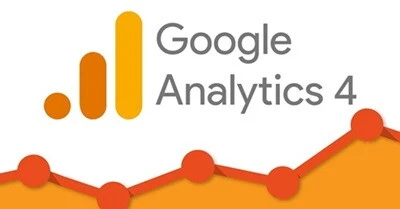
3月 26, 2024
行业资讯
52
什么是Google Analytics?
Google Analytics(简称GA)是谷歌推出的一款用于数据收集、加工、分析工具。我们需要在网站上插入GA代码才能使它工作。GA现在专指GA4,本文的教程指的是GA4。
另外,GA4有免费版和收费版之分,一般我们用的是免费版,大型企业才会用到收费版的GA360。
使用Google Analytics的好处?
GA能帮我们收集访客在我们网站上的访问路径、转化记录、转化金额、访客来源国家等;我们可以通过查看GA平台上预设的报表或者自定义报表来了解整个网站的各项数据,进而优化我们的运营策略。
1. 使用Google Tag Manager来安装谷歌统计代码
Google Tag Manager(简称GTM)是谷歌旗下的统计代码管理平台,可以配置和部署Google产品和第三方统计代码。
打开: https://tagmanager.google.com/ ,用公司的谷歌账号密码登录页面,在公司账号JEAWIN下添加容器(CONTAINER)
一个账号可以有多个容器,容器类型有:网站、AMP网页、Android应用、iOS应用、在服务器上运行跟踪代码管理器。公司账号下可以添加不同网站,每个网站一个容器。
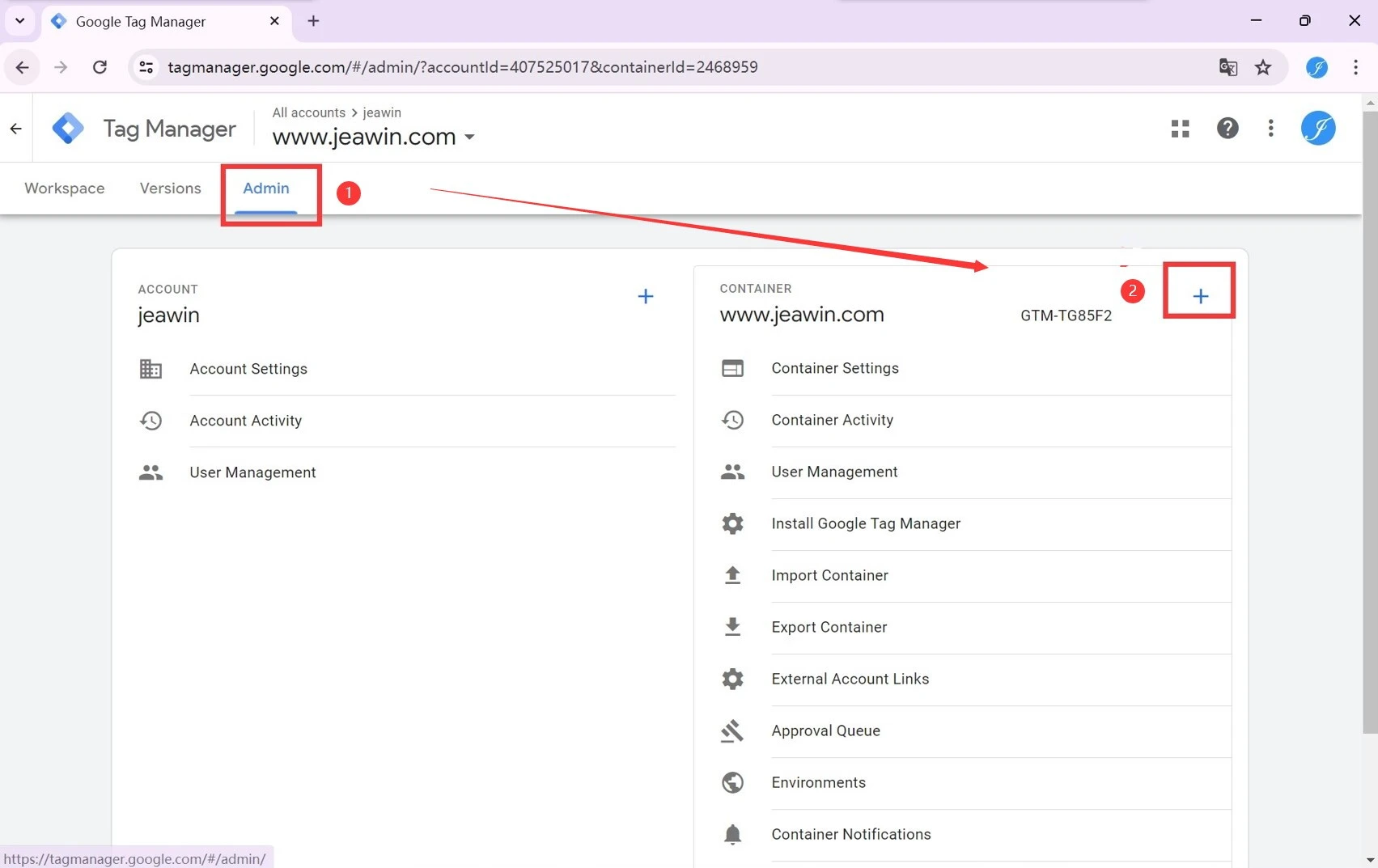
先点击Admin, 再点击右上角的加号来添加容器(CONTAINER)。
输入你要添加的客户网站的完整正式域名地址(首页地址),并点击下方的“网站”(Web)。
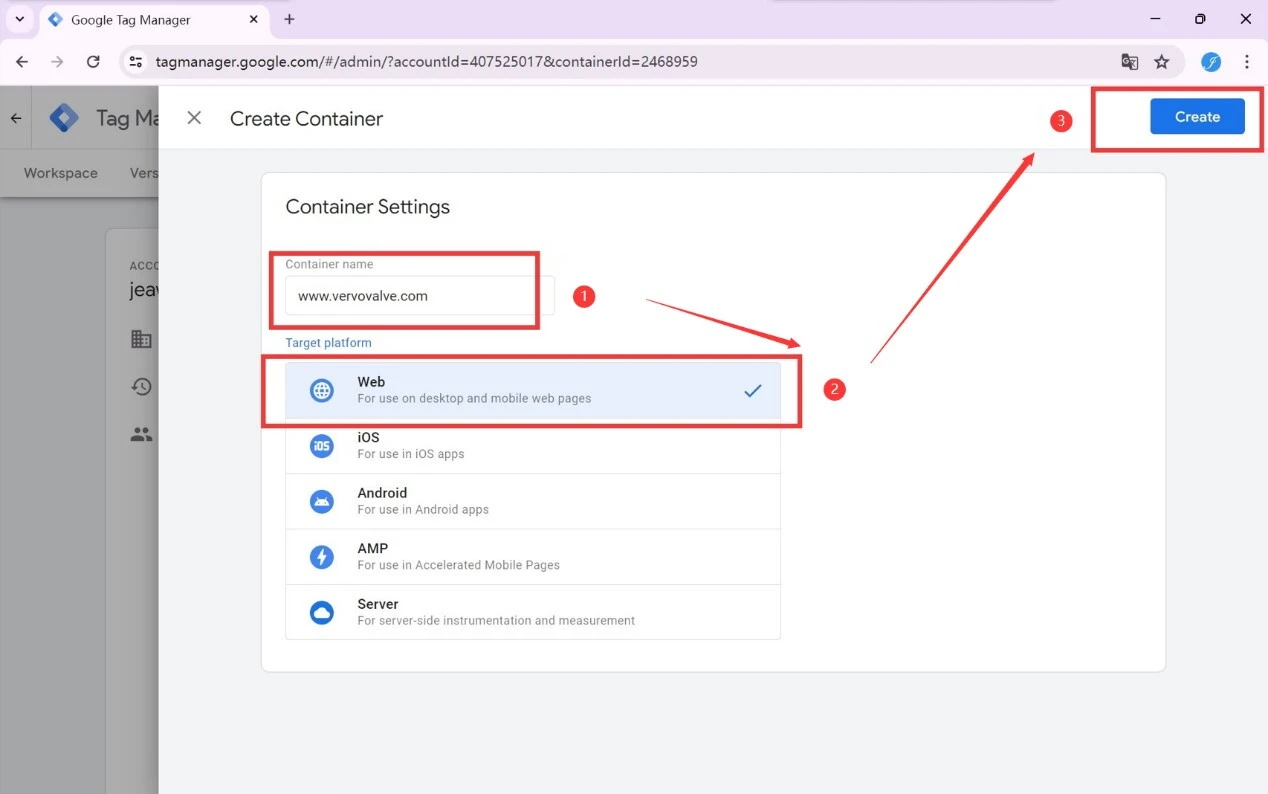
创建成功,得到两个代码: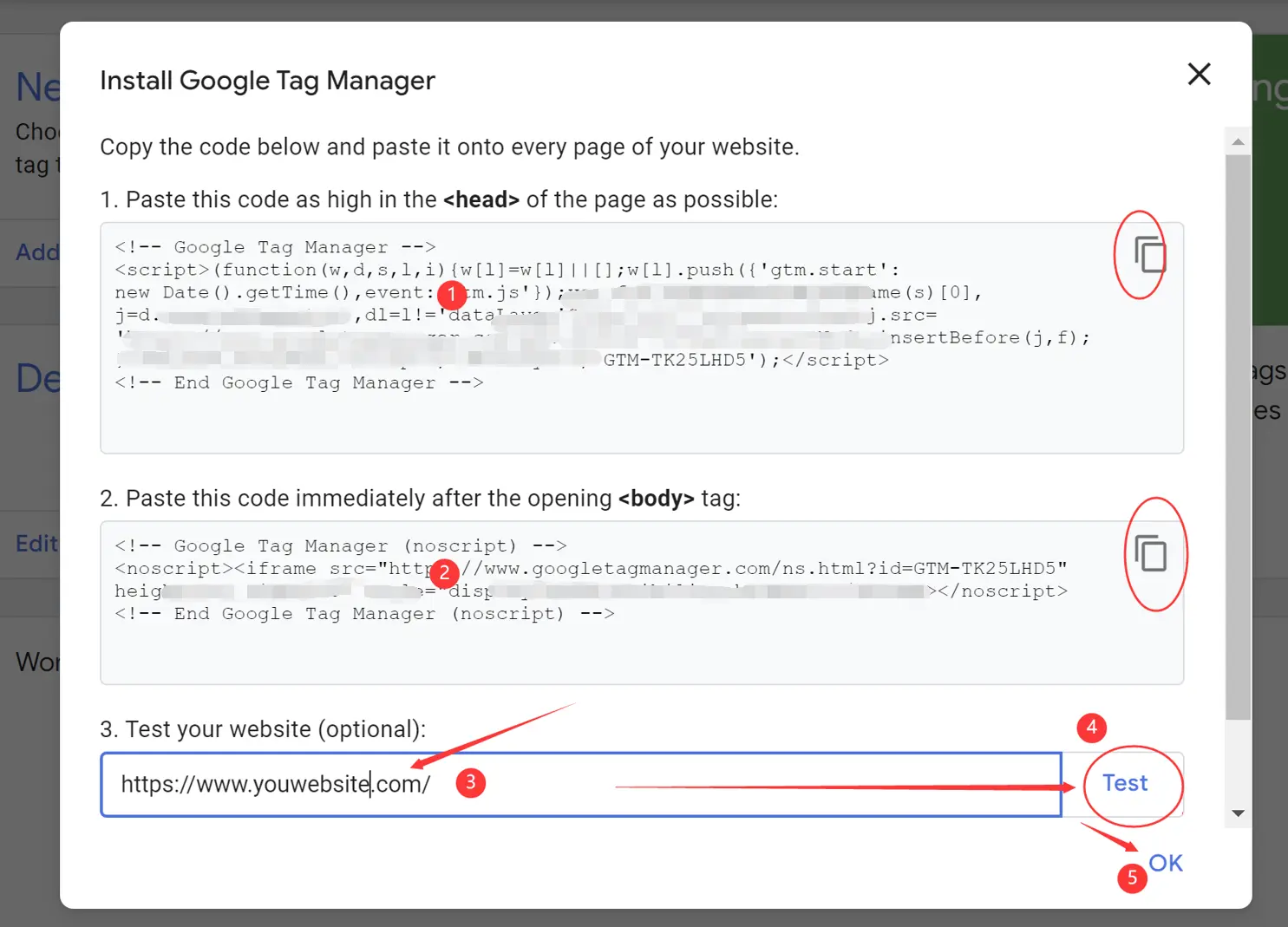
到杰赢管理后台该站点的概况界面,点击上图的1复制代码,粘贴到后台对应的1这个位置,复制代码2,粘贴到后台对应的2这个位置。如下图所示,注意:script对应script,noscript对应noscript。
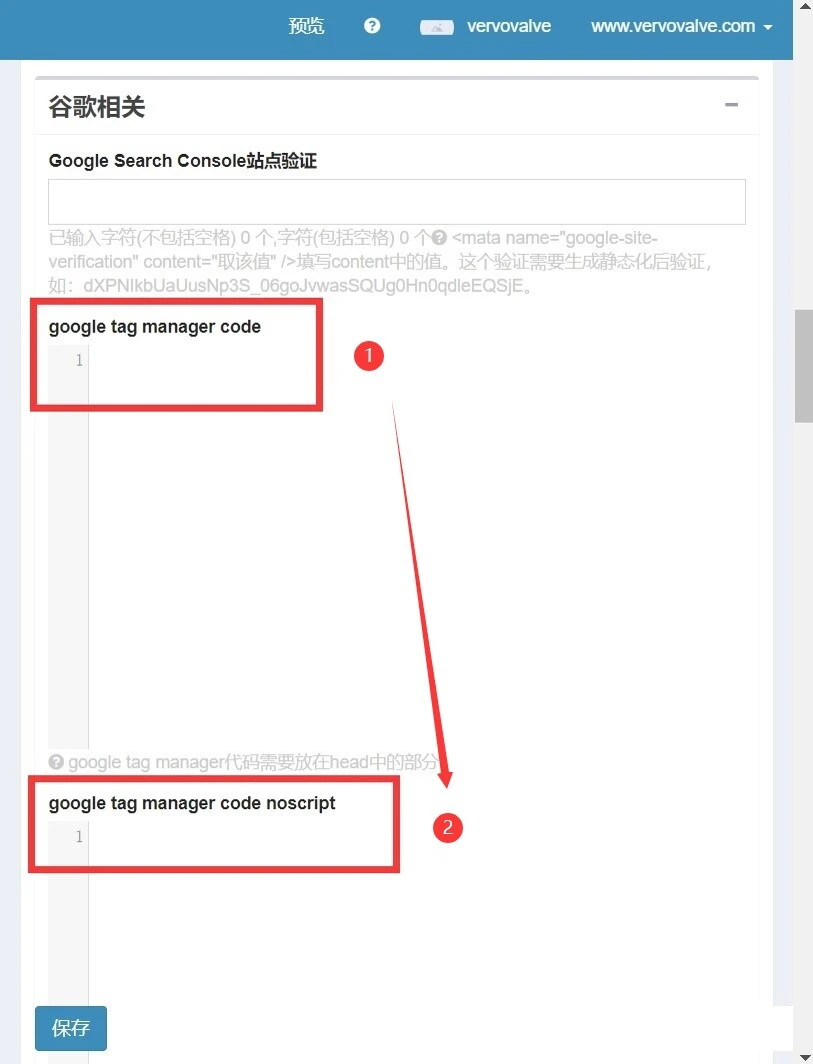
检查一下是否粘贴对位置:
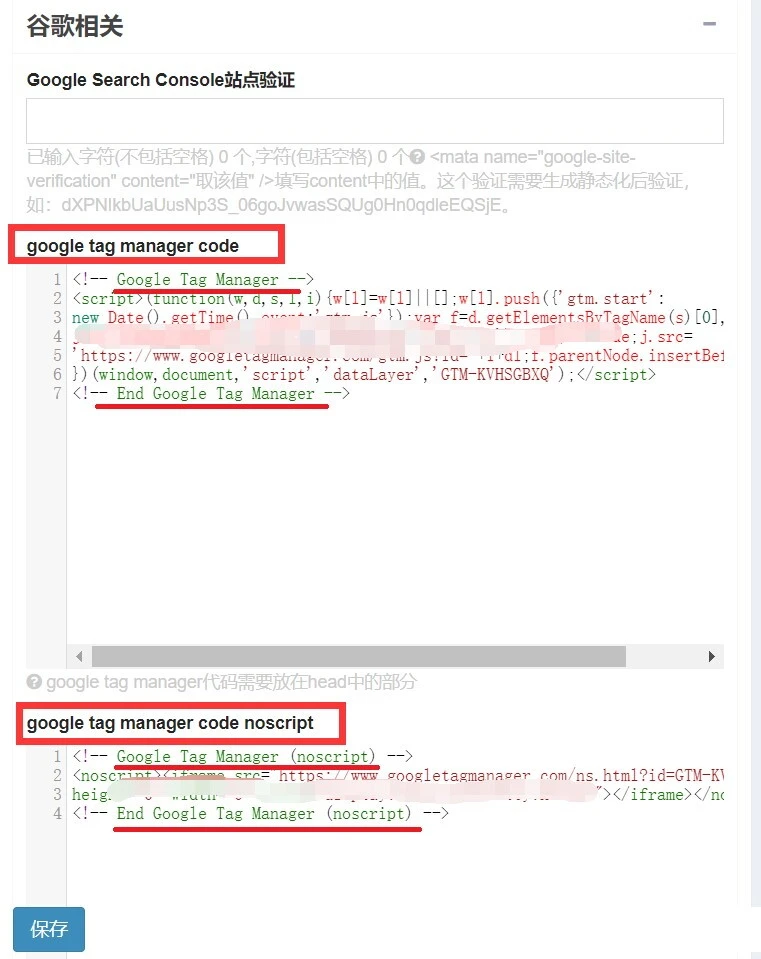
注意:如果在后台,如下面图片中红框处显示,已有google analytics代码和统计代码,复制粘贴上面两个框的时候,要清空google analytics代码和统计代码,不然可能会重复统计。
没问题后,点击保存。
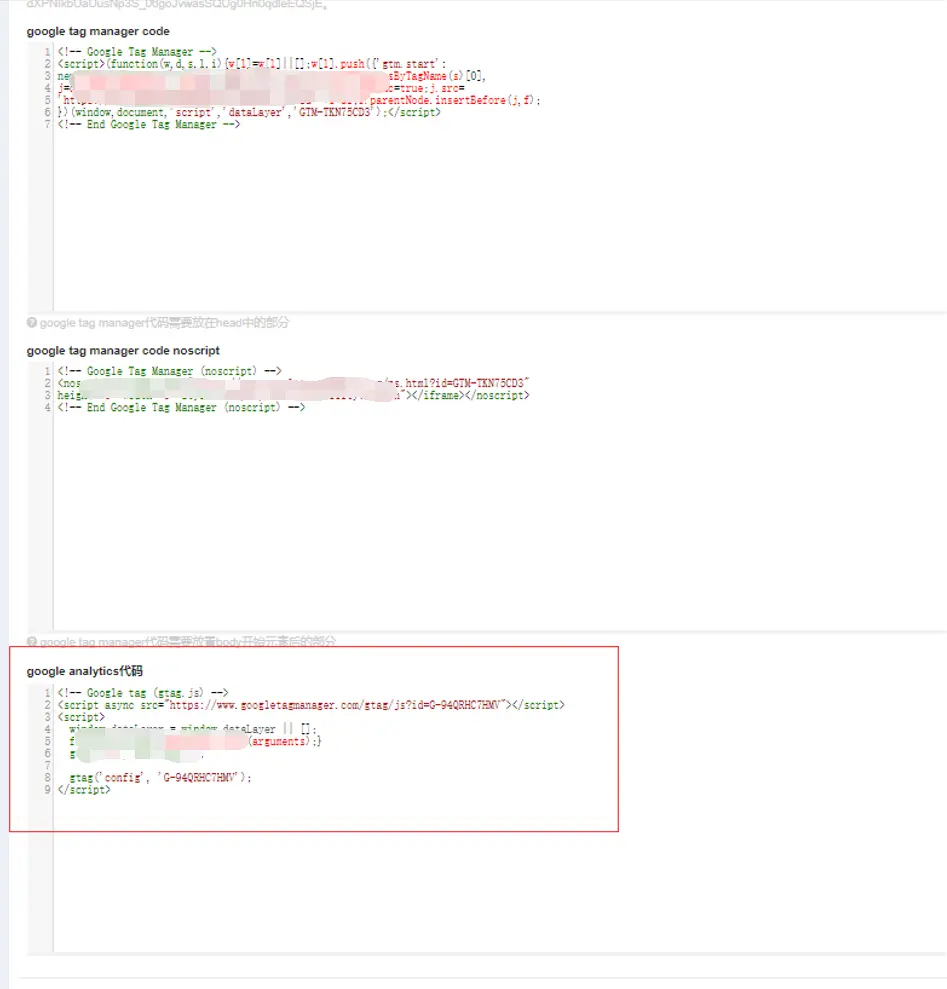

此时不要关掉GTM页面,保留着后面需要用到。
做个测试:后台先生成首页,点击完成。
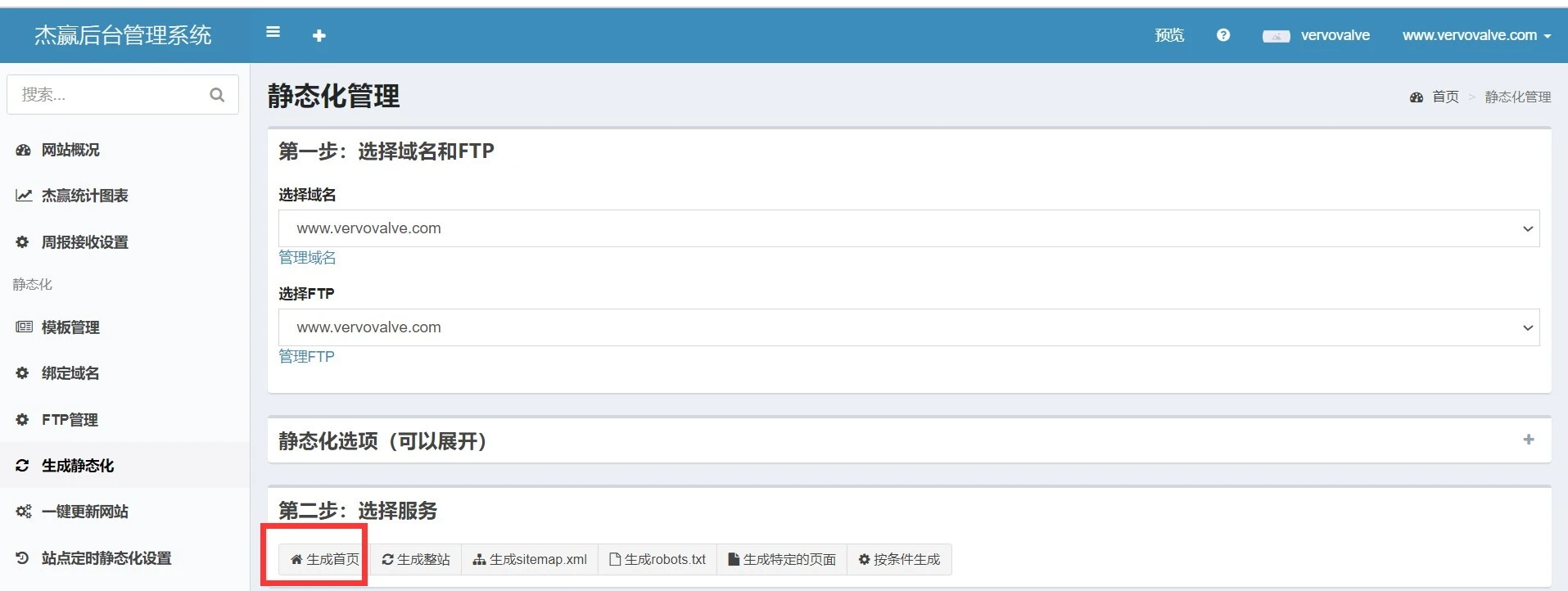
点击下图的位置3输入网址进行测试。
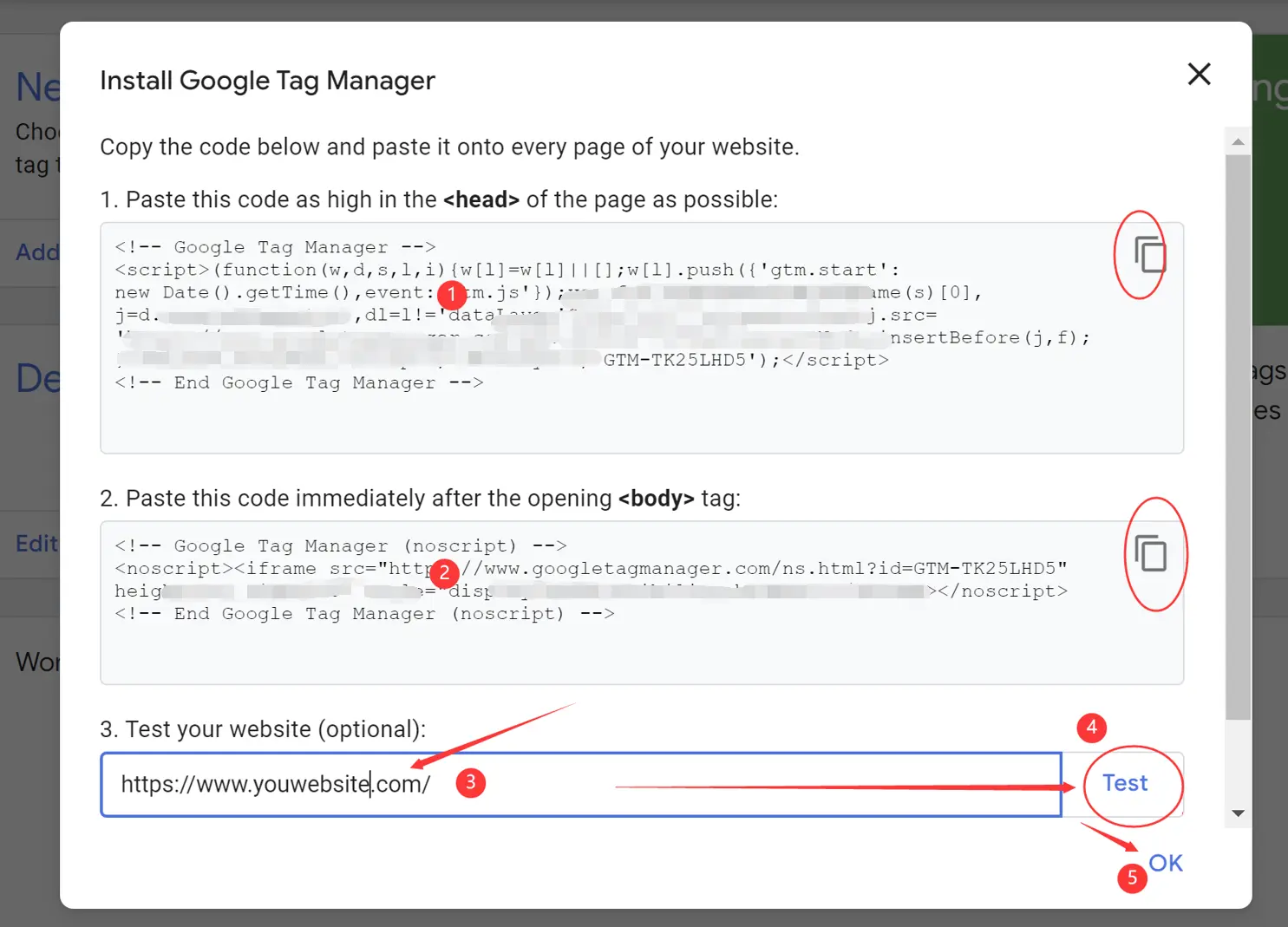
如果代码粘贴正确,会显示下图:
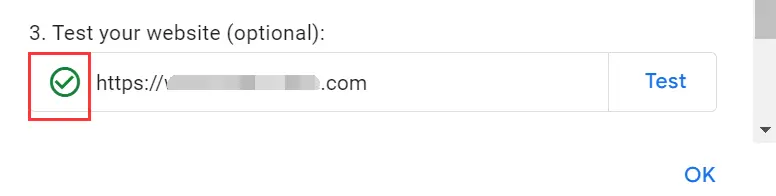
显示验证无误后,这时可直接一键更新构建全站,让所有网站页面都安装上这个标签代码:
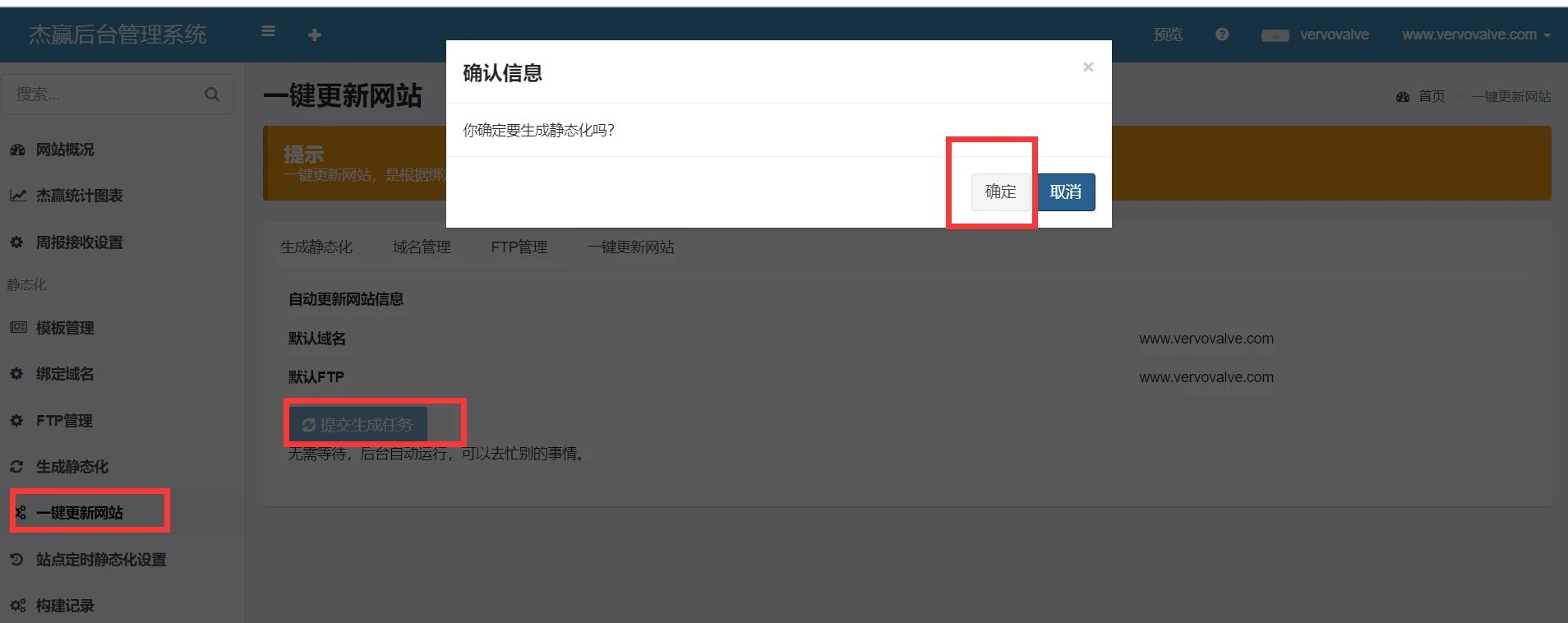
2. 登录谷歌统计后台Google Analytics
https://analytics.google.com/
点击左下角的管理,然后点击位置2的create property创建媒体资源。
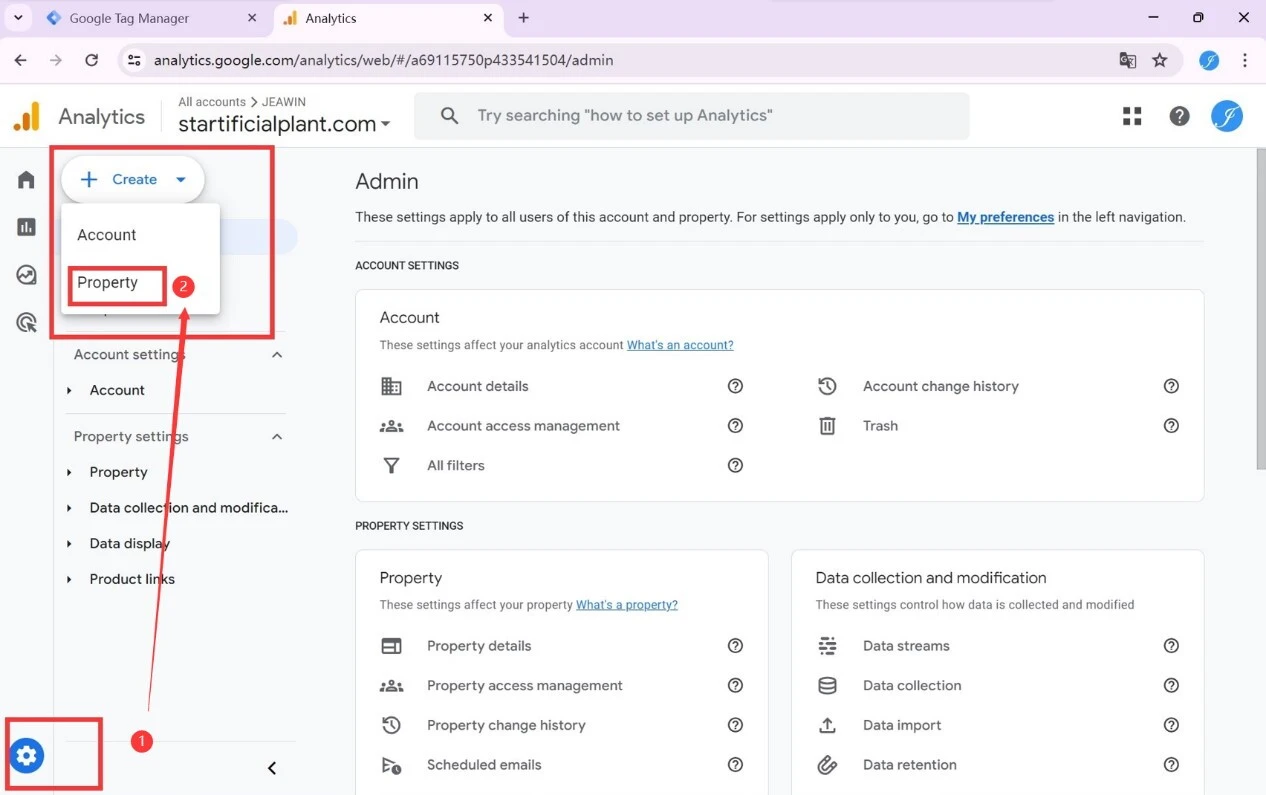
填写媒体资源:1位置填写正式网址,2位置设置中国区,3位置设置人民币,然后点击4提交:
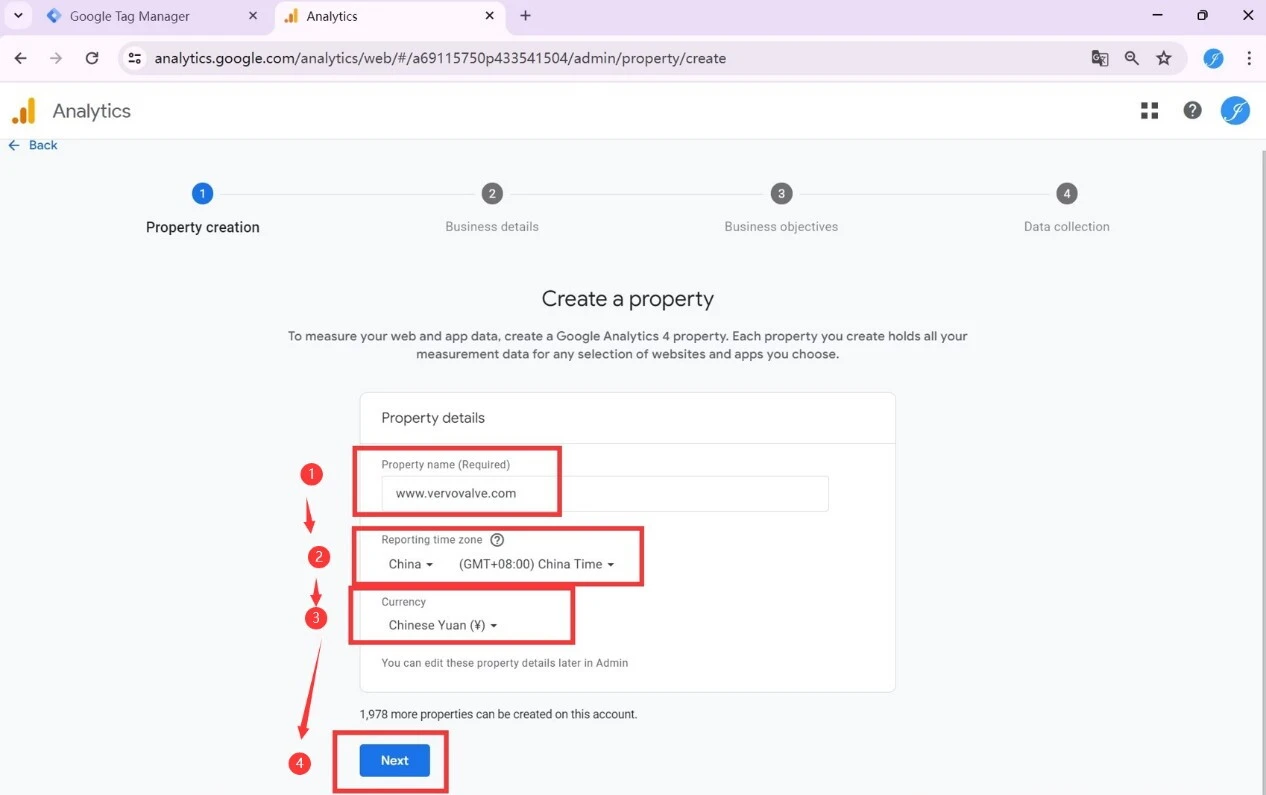
设置商家详情:1位置选择行业工商业Business & Industrial,2位置选择第2个11-100员工,然后点击next:
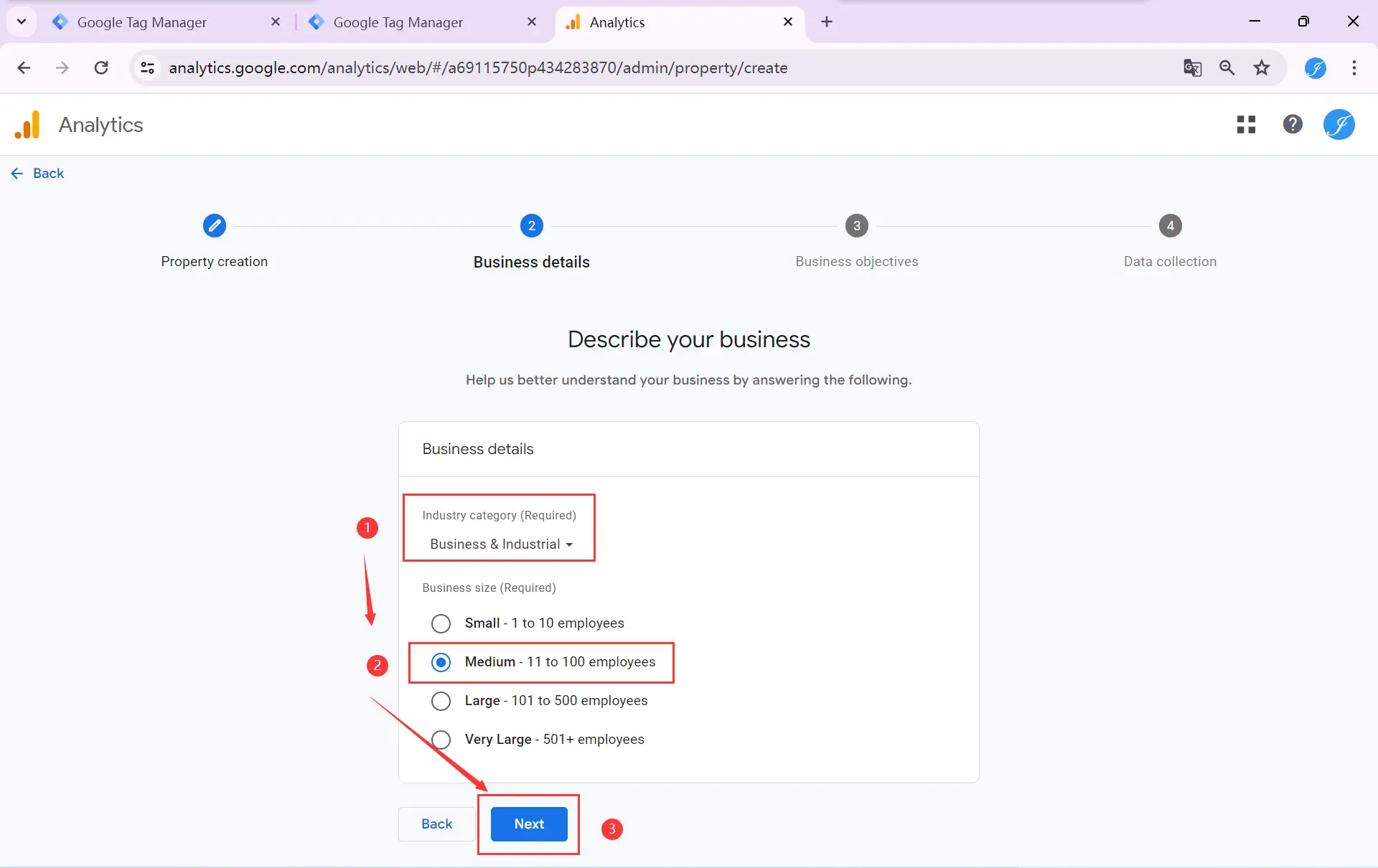
选择业务目标:勾选前4个,然后点击Create:
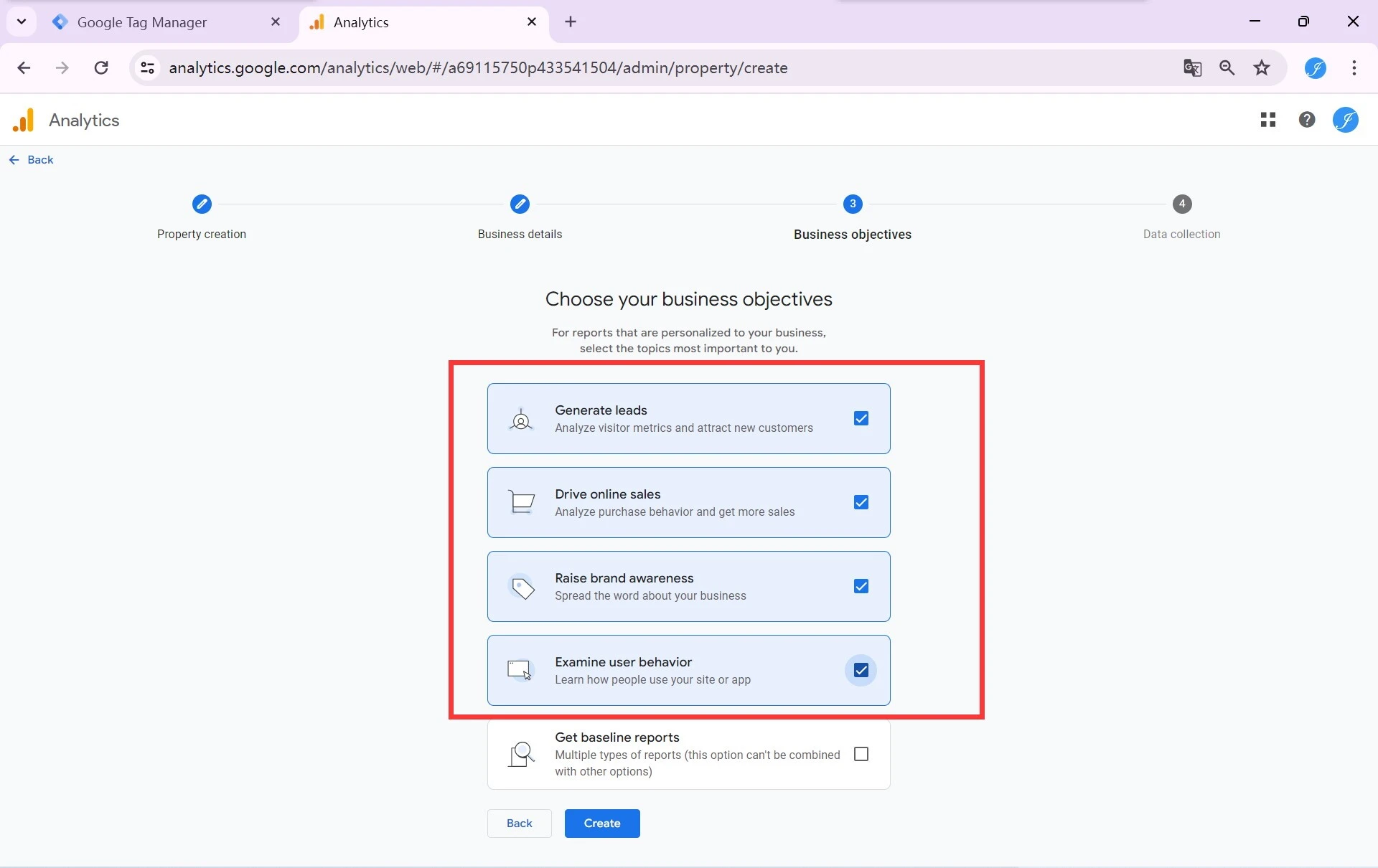
选择平台(网站):
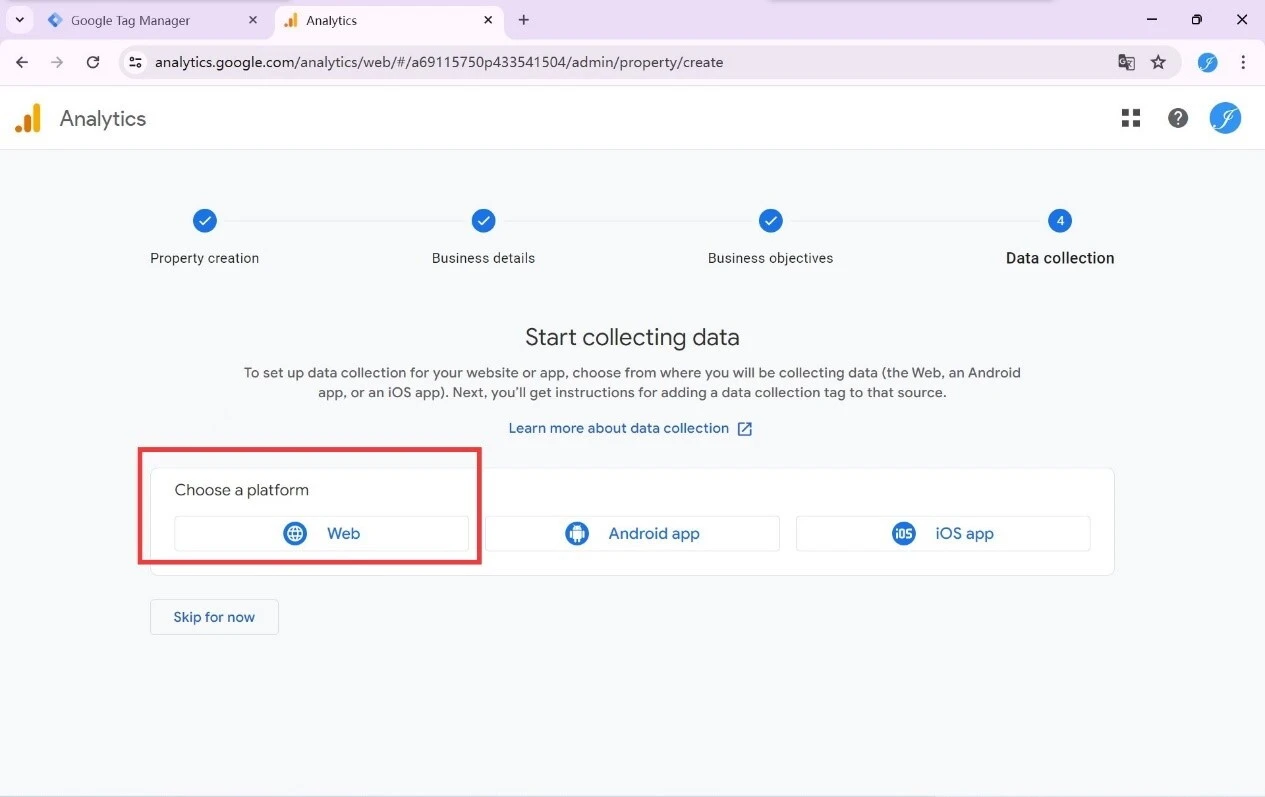
弹出设置数据流界面,填写信息:1位置填写完整的正式网址,2与1填写一致,然后点击3,创建“数据流”:
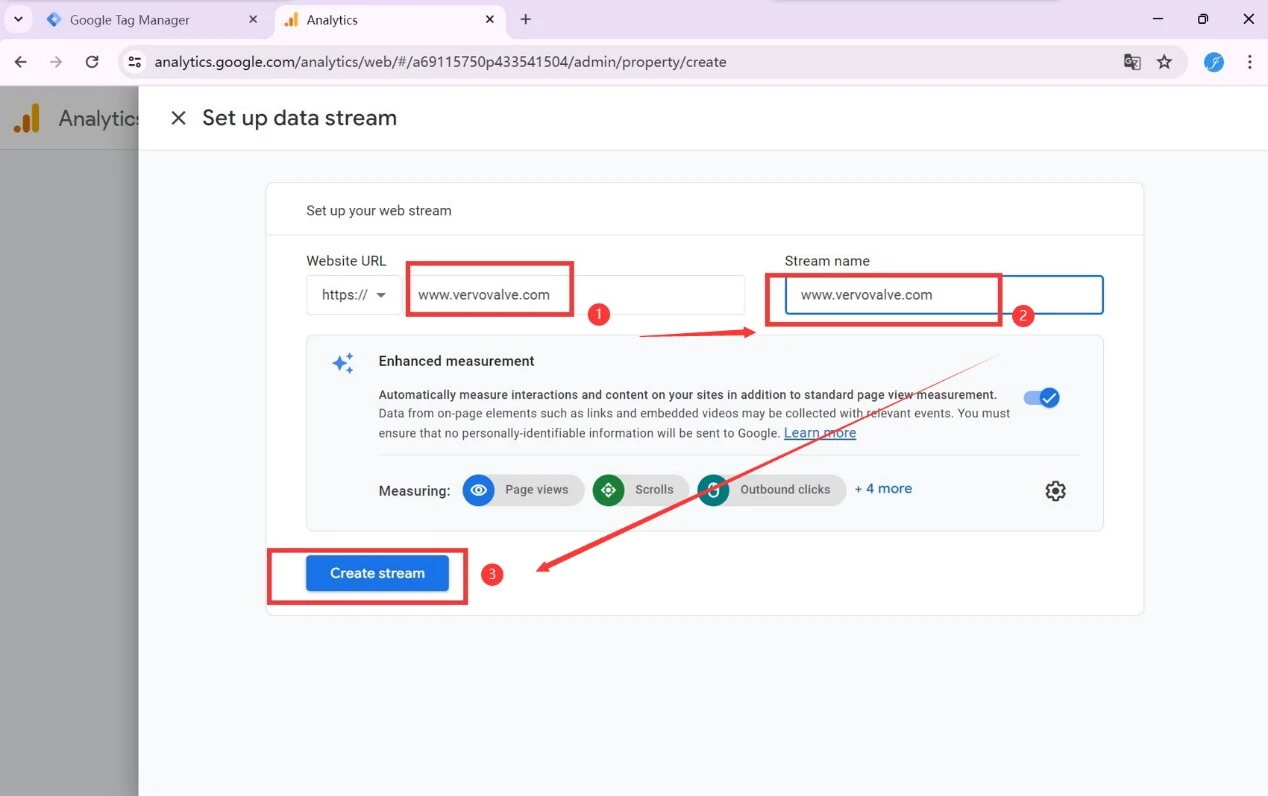
得到衡量ID(Tag ID),点击红框处,复制衡量ID(measurement ID):
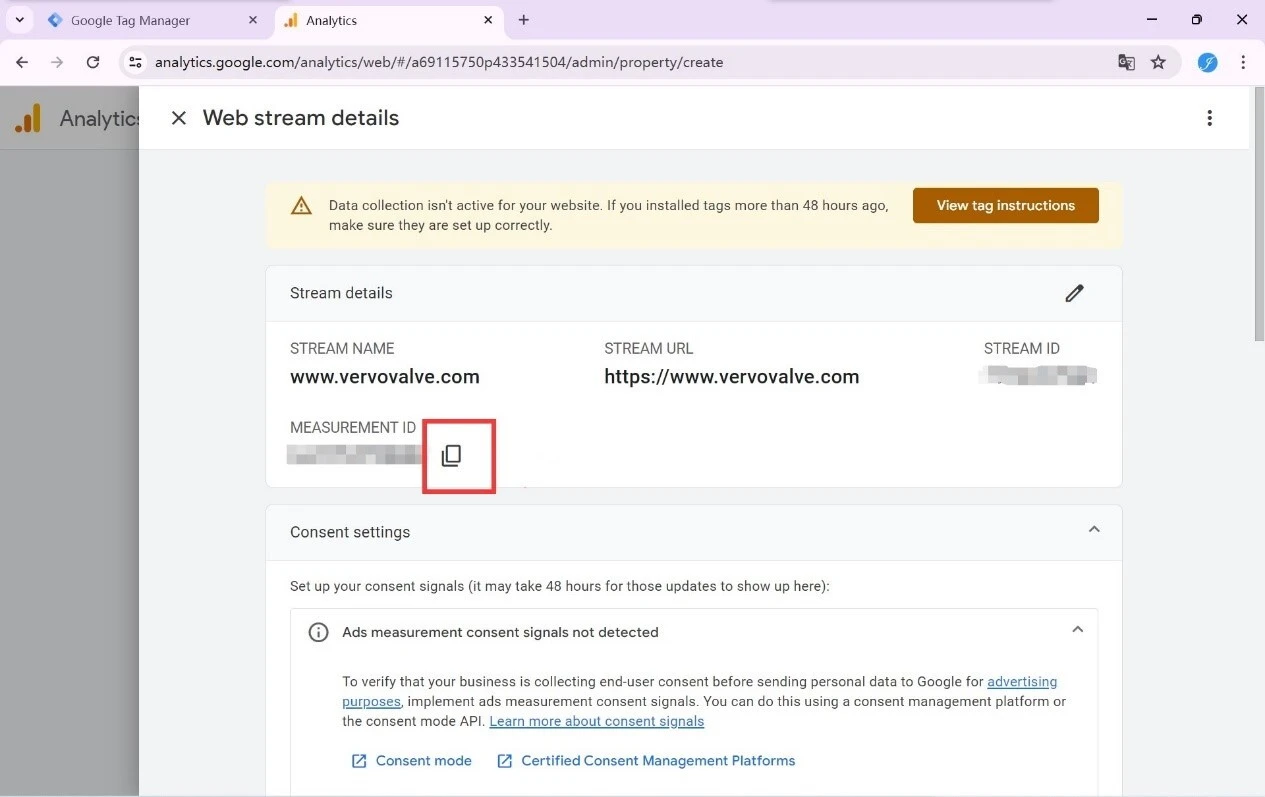
3. 在Google Tag Manager中添加Google Analytics的标签
回到GTM后台,在网站对应的容器里(示例为www.vervovalve.com)里【这里注意不要点错了容器】,确认是对应的容器后,点击new tag增加标签:
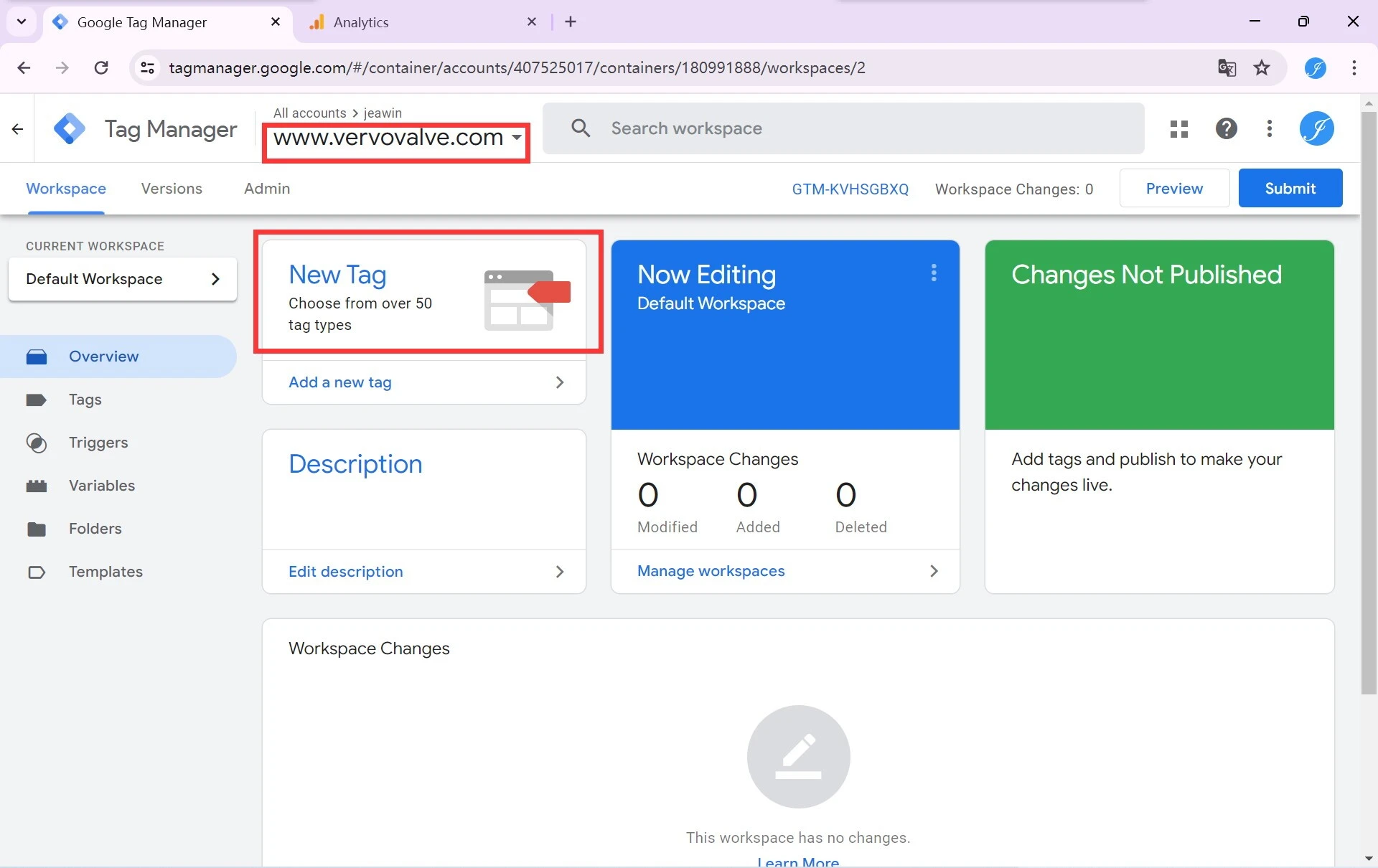
标签配置(Tag Configuration)点击位置1,先择标签类型 Google Analytics.
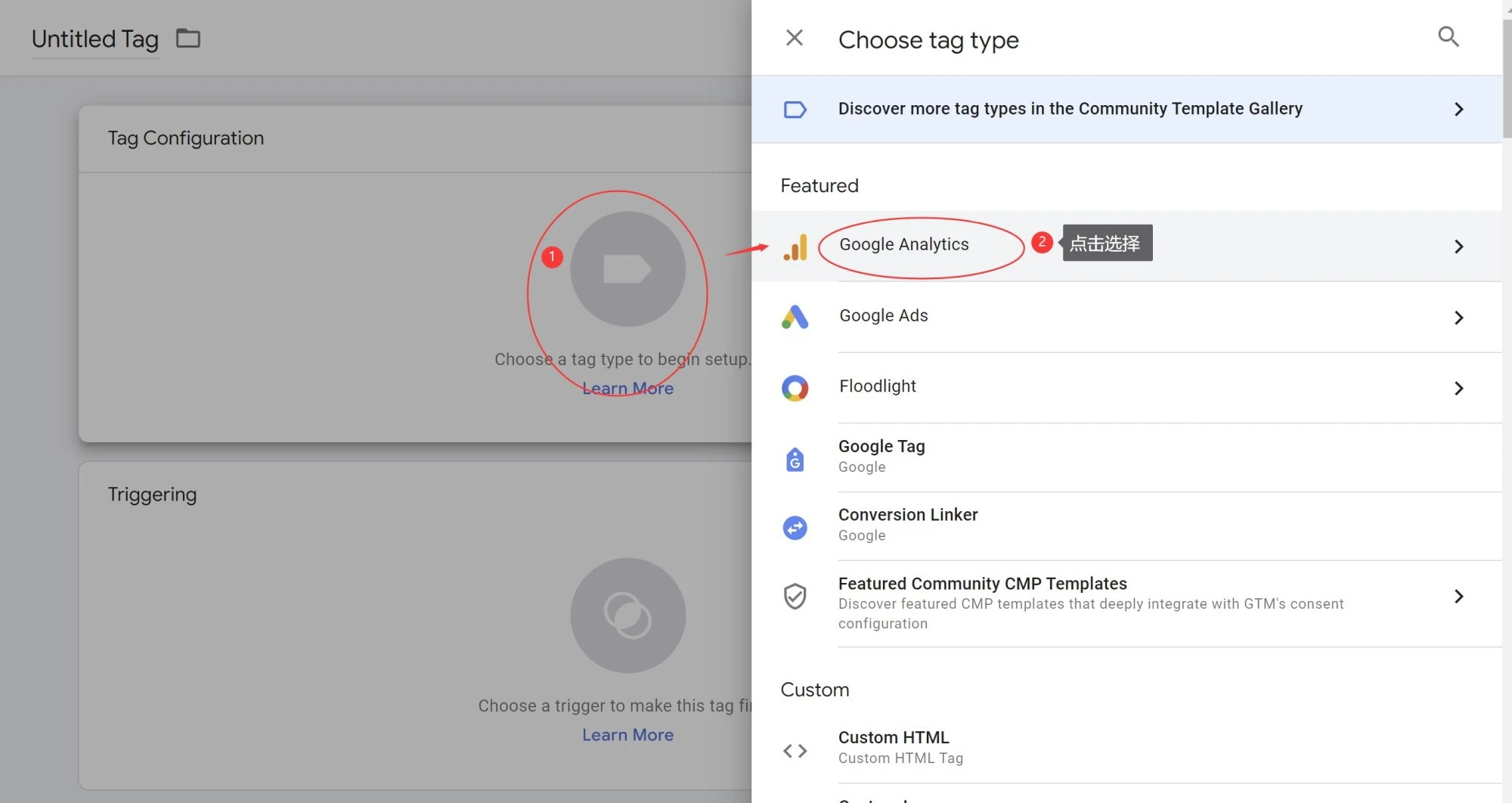
右边弹出下一步菜单,点击选择 Google Tag,如下图所示。
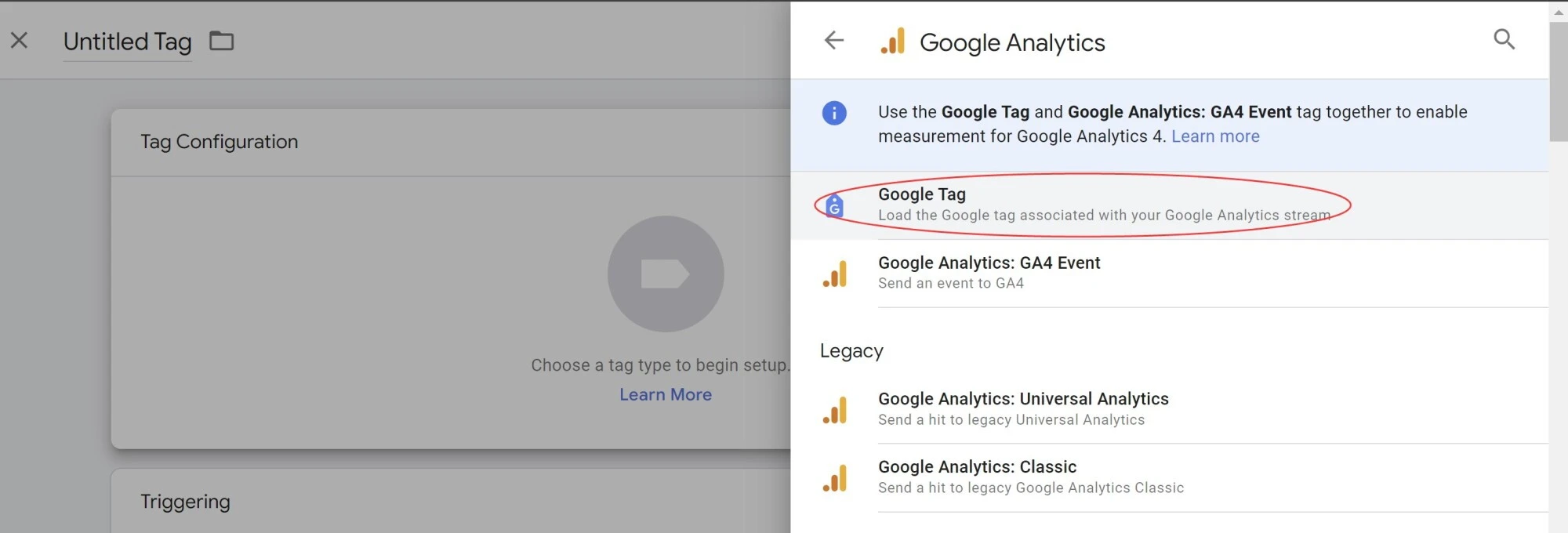
将刚才复制的Measurement ID 粘贴到红框位置,
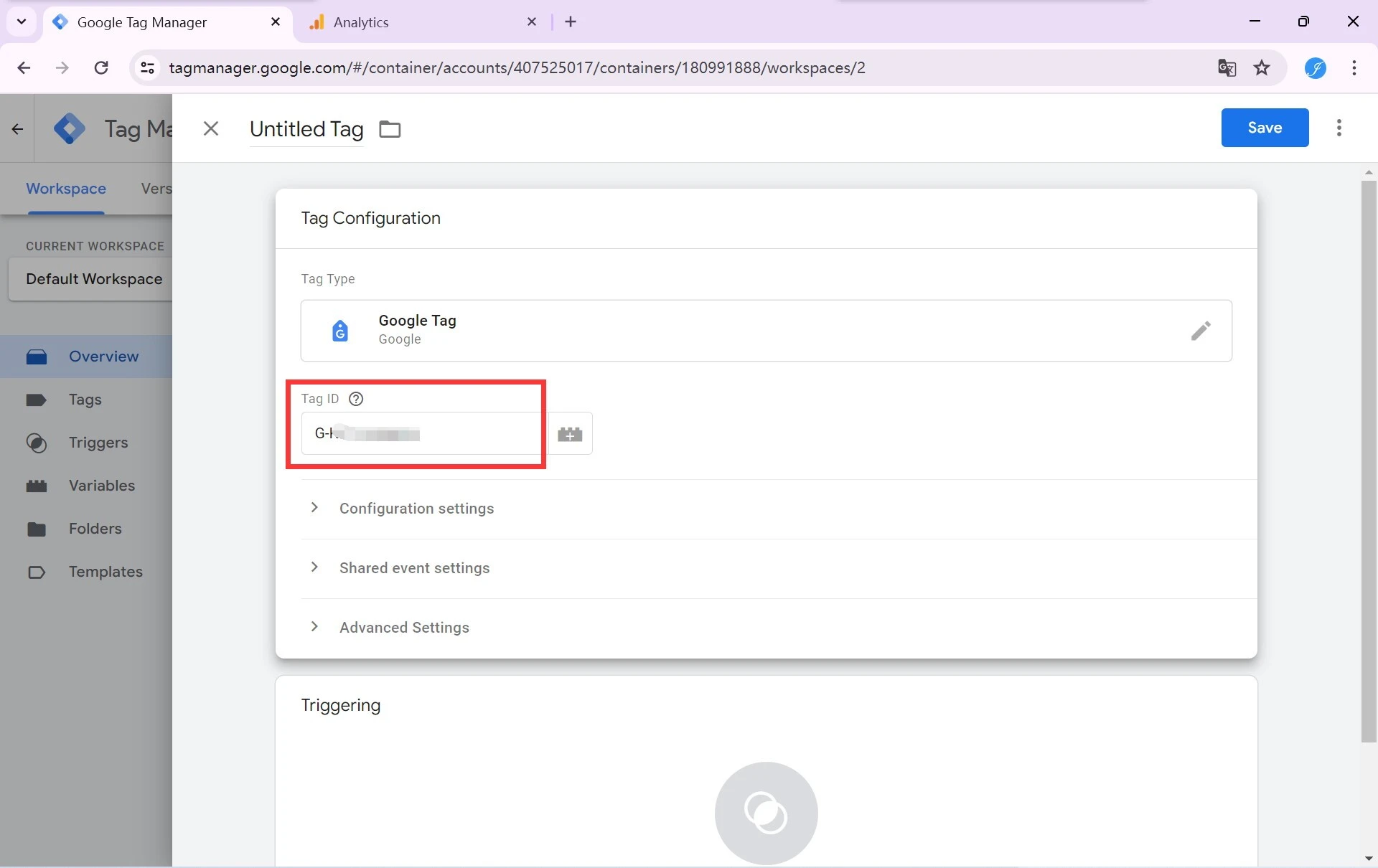
接着点击下面的触发(triggering)类型,
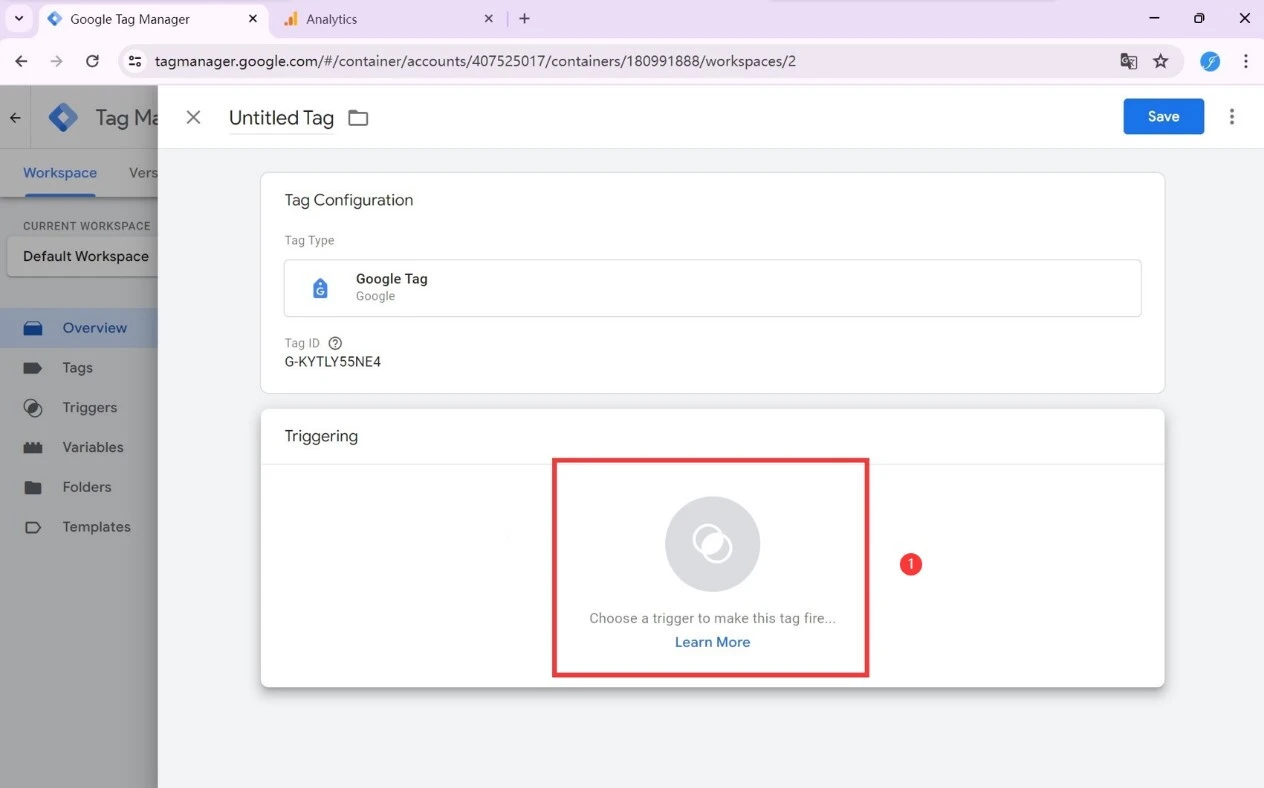
点击位置2:选在 Initialization – All Pages【意思是,从所有页面的初始化开始跟踪(这样可以获得最全面的数据)。】
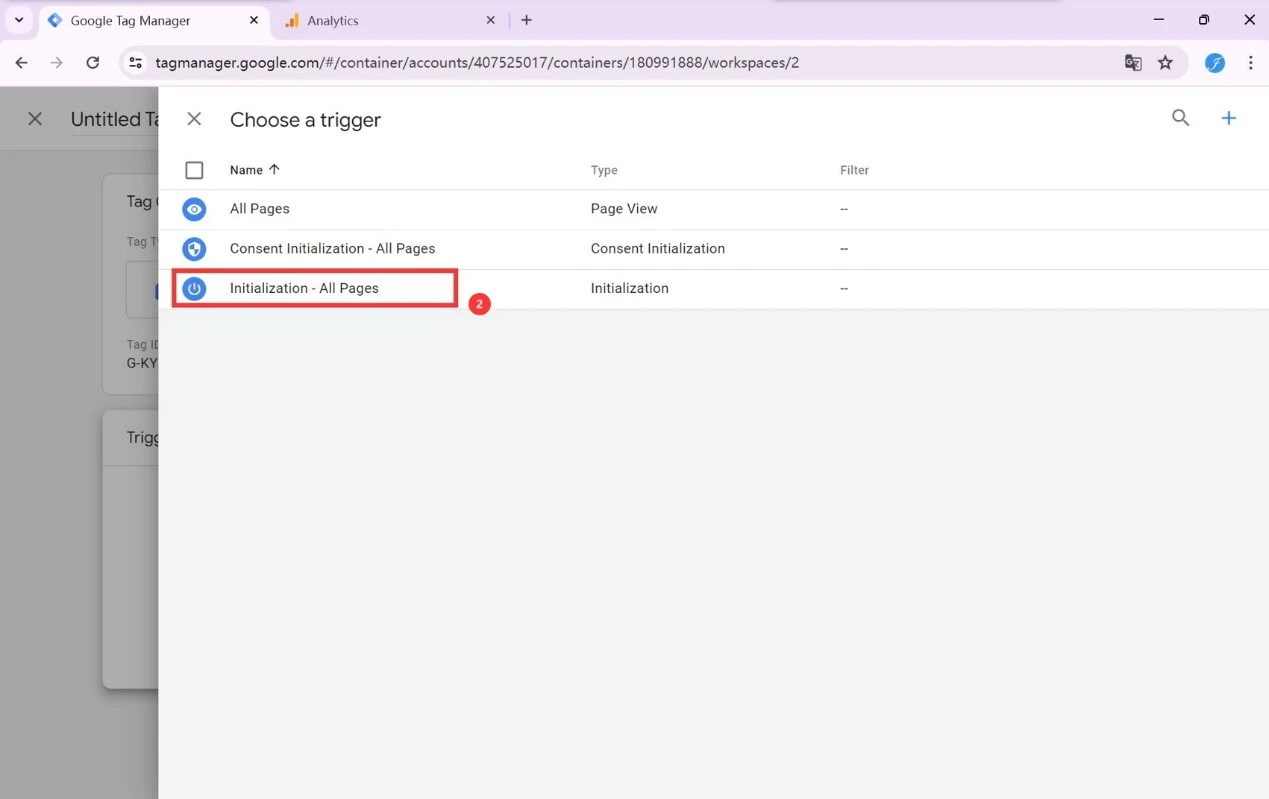
点击右上方的保存。
Tag name默认,点击保存:
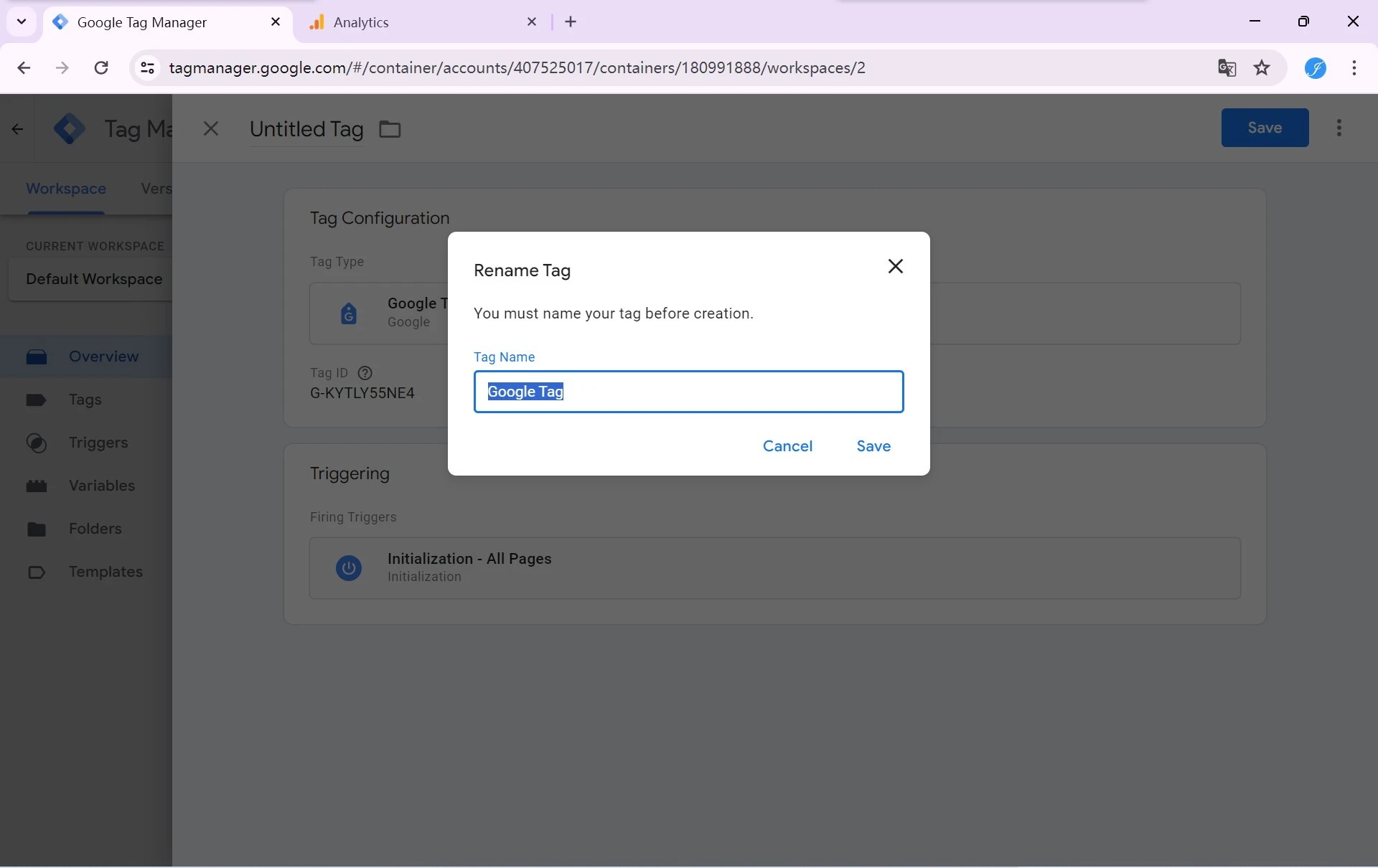
添加成功Tag后,可以点击Preview按钮,会弹出一个Tag Assistant页面:
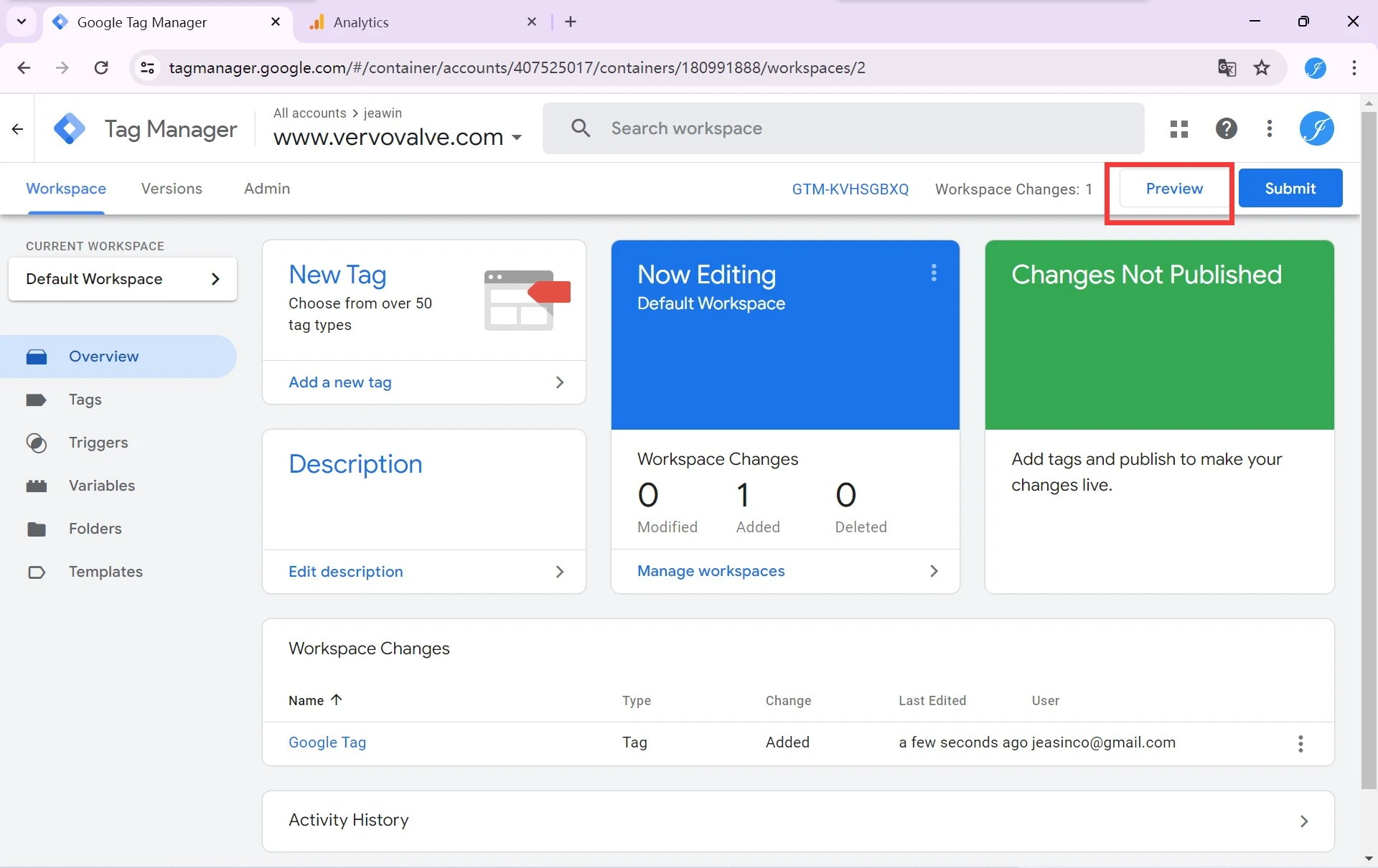
填写正式网址,点击connect:
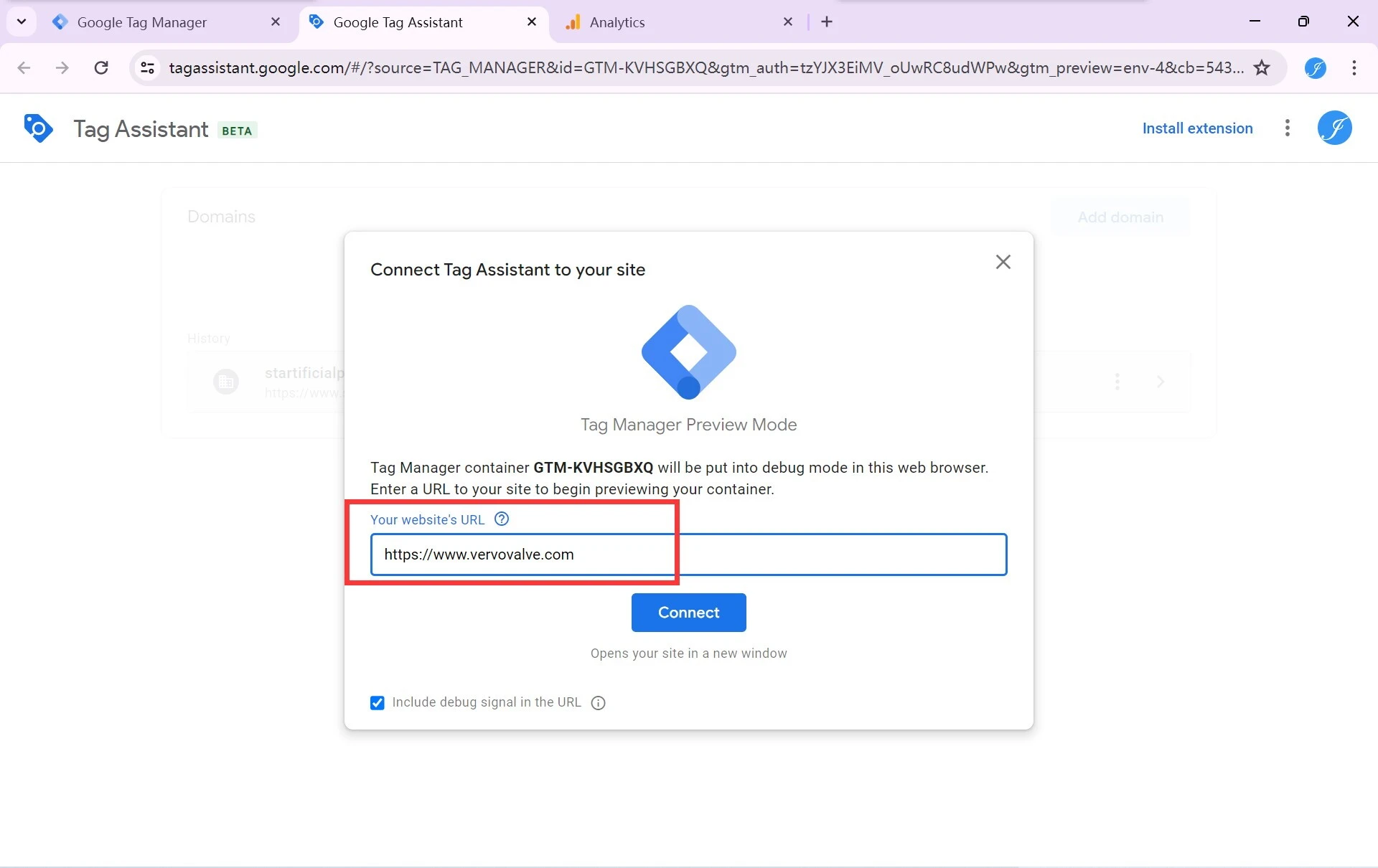
这时会弹出该网址的首页,在首页随便点个链接,回到GTM,显示connected,然后点击continue:
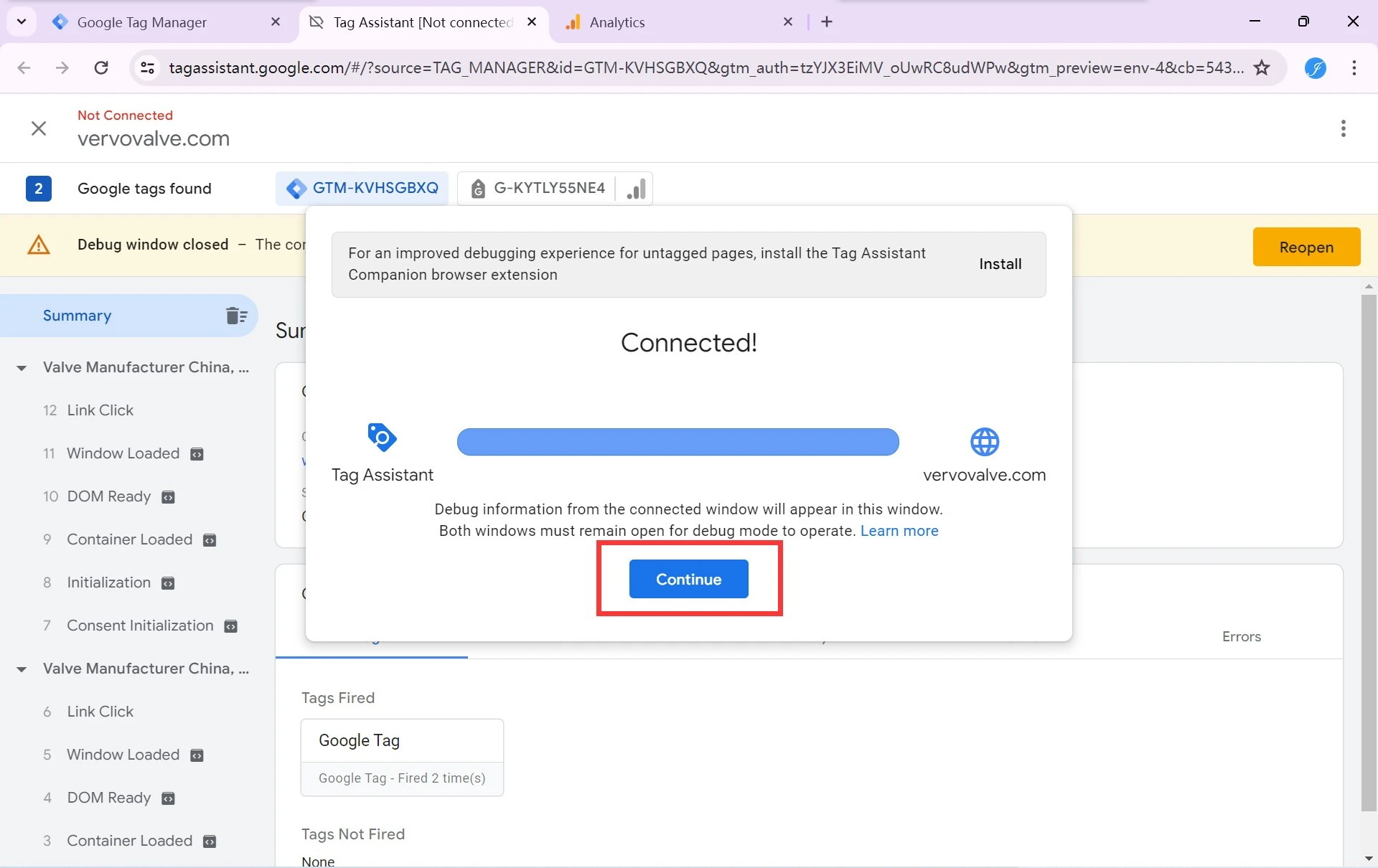
这时如果下面红框位置有显示刚才新建的Google Tag,就表示成功触发,GA是正常工作的:
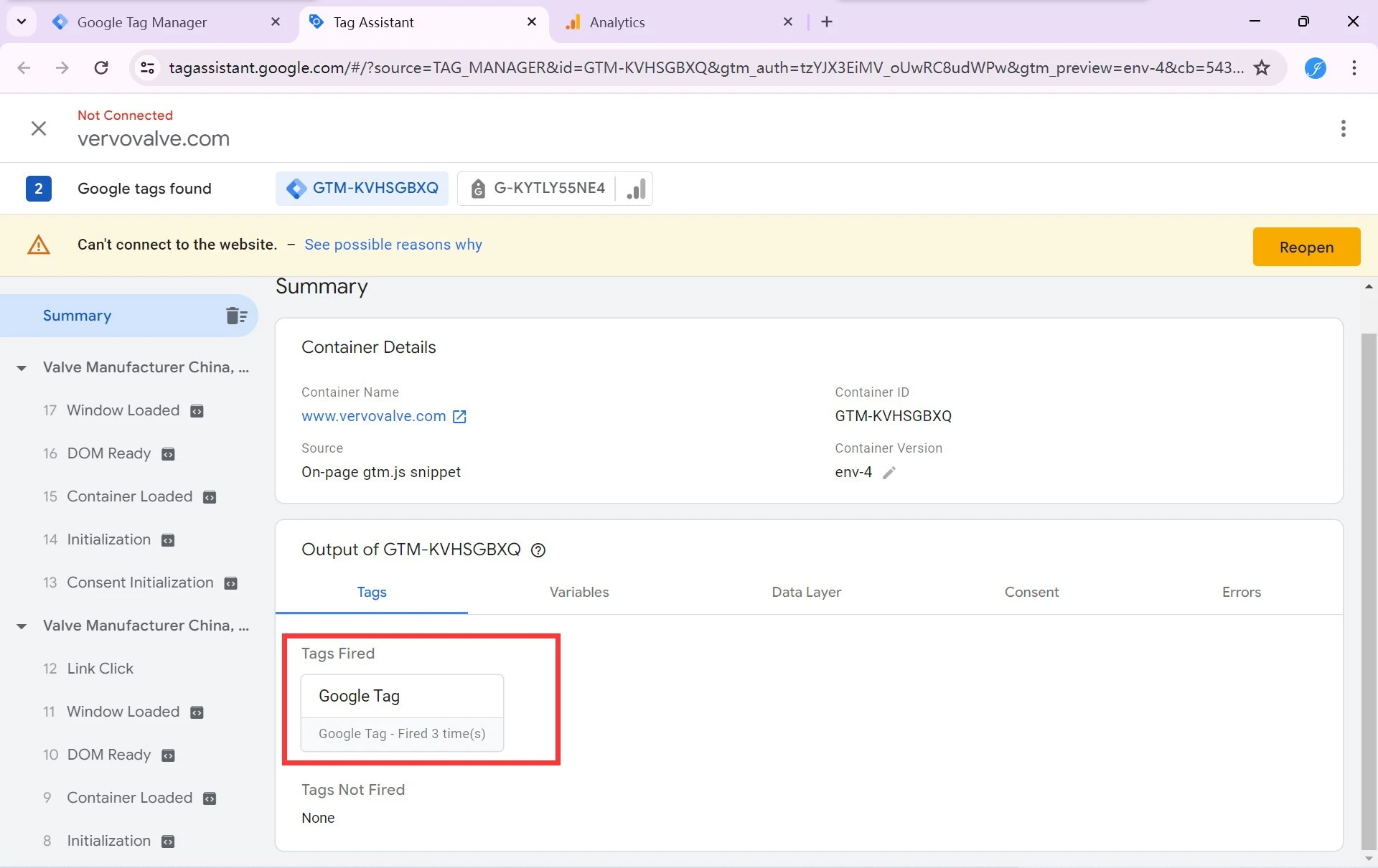
然后回到GTM页面,点击右上角的Submit:
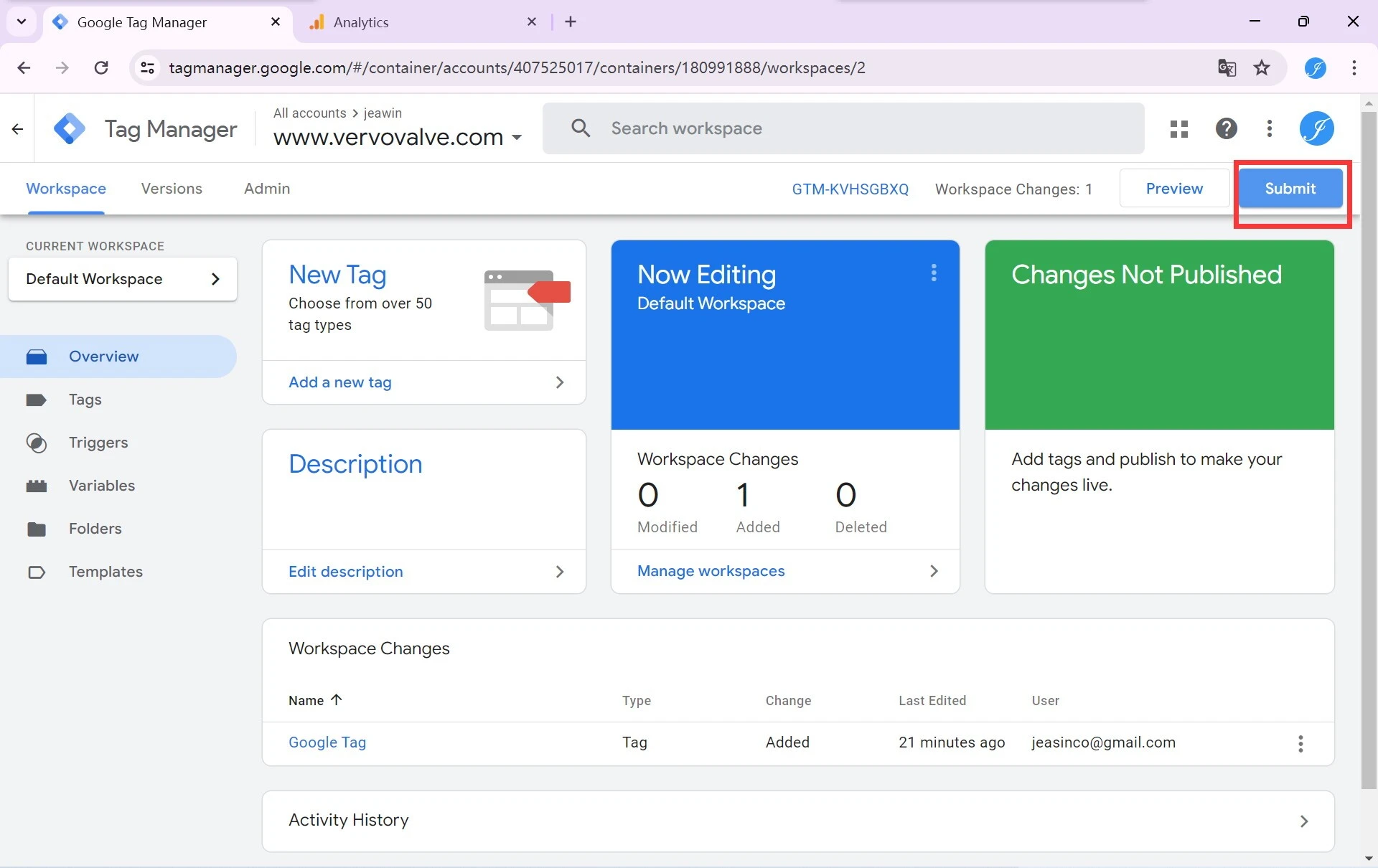
填写版本信息:位置1和位置2都填:GA4+日期YYYY/MM/DD,统一格式示例:GA4-2024/03/24,然后点击Publish:
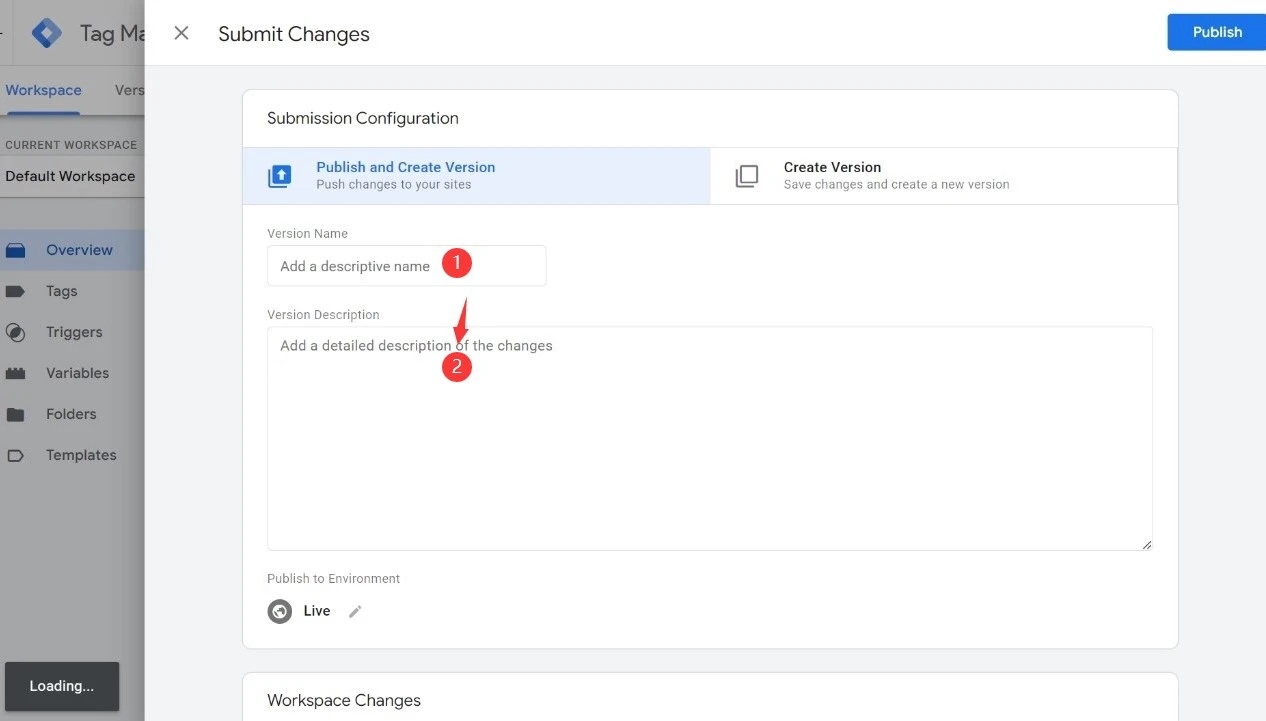
然后打开https://analytics.google.com
选择你创建的网站,下面显示your data collection is active,并且右下方的红框内有大于0的数据显示,即表示设置成功:
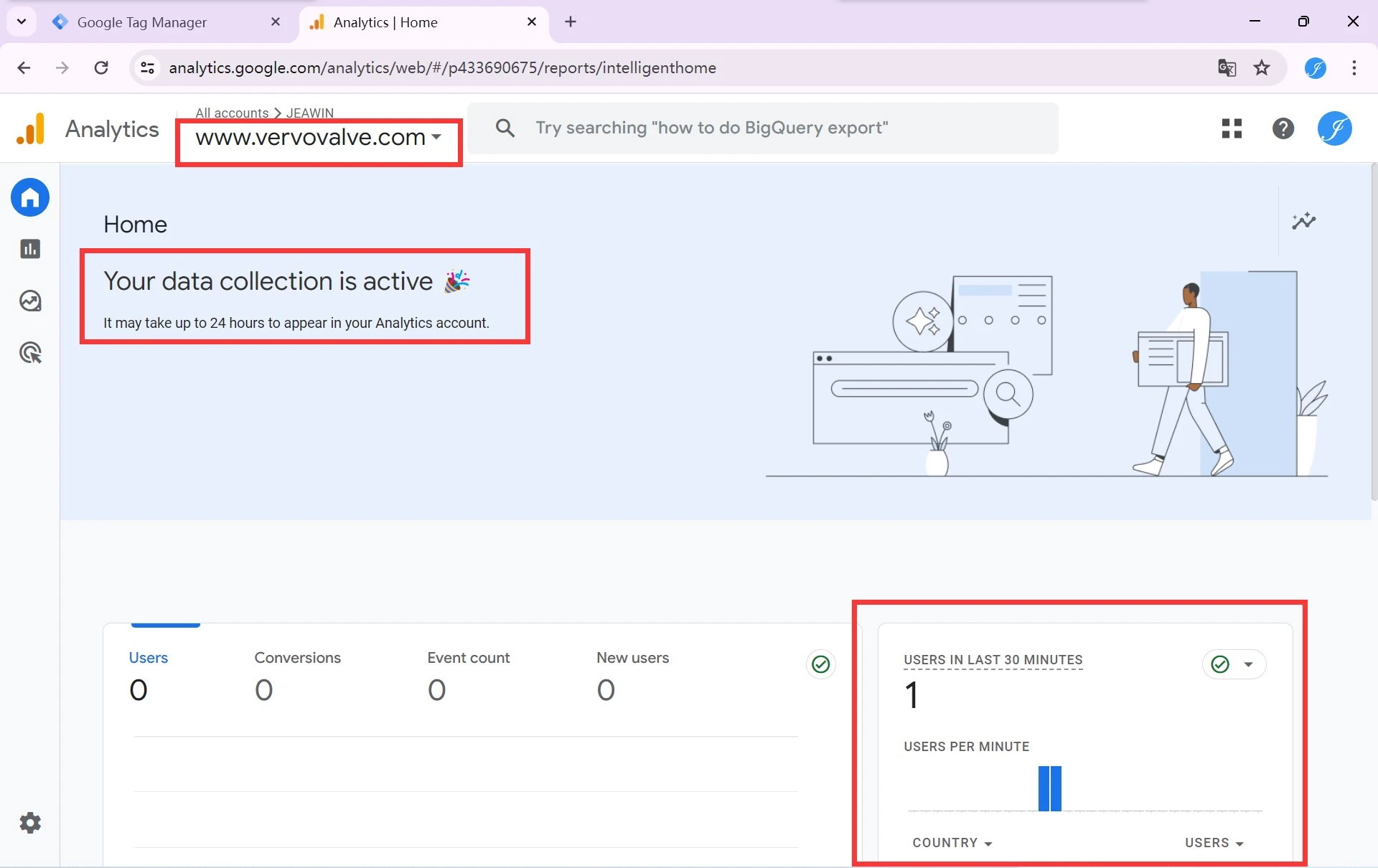
step-by-step-guide-on-setting-up-google-analytics-4-seo
Google Analytics(简称GA)是谷歌推出的一款用于数据收集、加工、分析工具。我们需要在网站上插入GA代码才能使它工作。GA现在专指GA4,本文的教程指的是GA4。
另外,GA4有免费版和收费版之分,一般我们用的是免费版,大型企业才会用到收费版的GA360。
使用Google Analytics的好处?
GA能帮我们收集访客在我们网站上的访问路径、转化记录、转化金额、访客来源国家等;我们可以通过查看GA平台上预设的报表或者自定义报表来了解整个网站的各项数据,进而优化我们的运营策略。
1. 使用Google Tag Manager来安装谷歌统计代码
Google Tag Manager(简称GTM)是谷歌旗下的统计代码管理平台,可以配置和部署Google产品和第三方统计代码。
打开: https://tagmanager.google.com/ ,用公司的谷歌账号密码登录页面,在公司账号JEAWIN下添加容器(CONTAINER)
一个账号可以有多个容器,容器类型有:网站、AMP网页、Android应用、iOS应用、在服务器上运行跟踪代码管理器。公司账号下可以添加不同网站,每个网站一个容器。
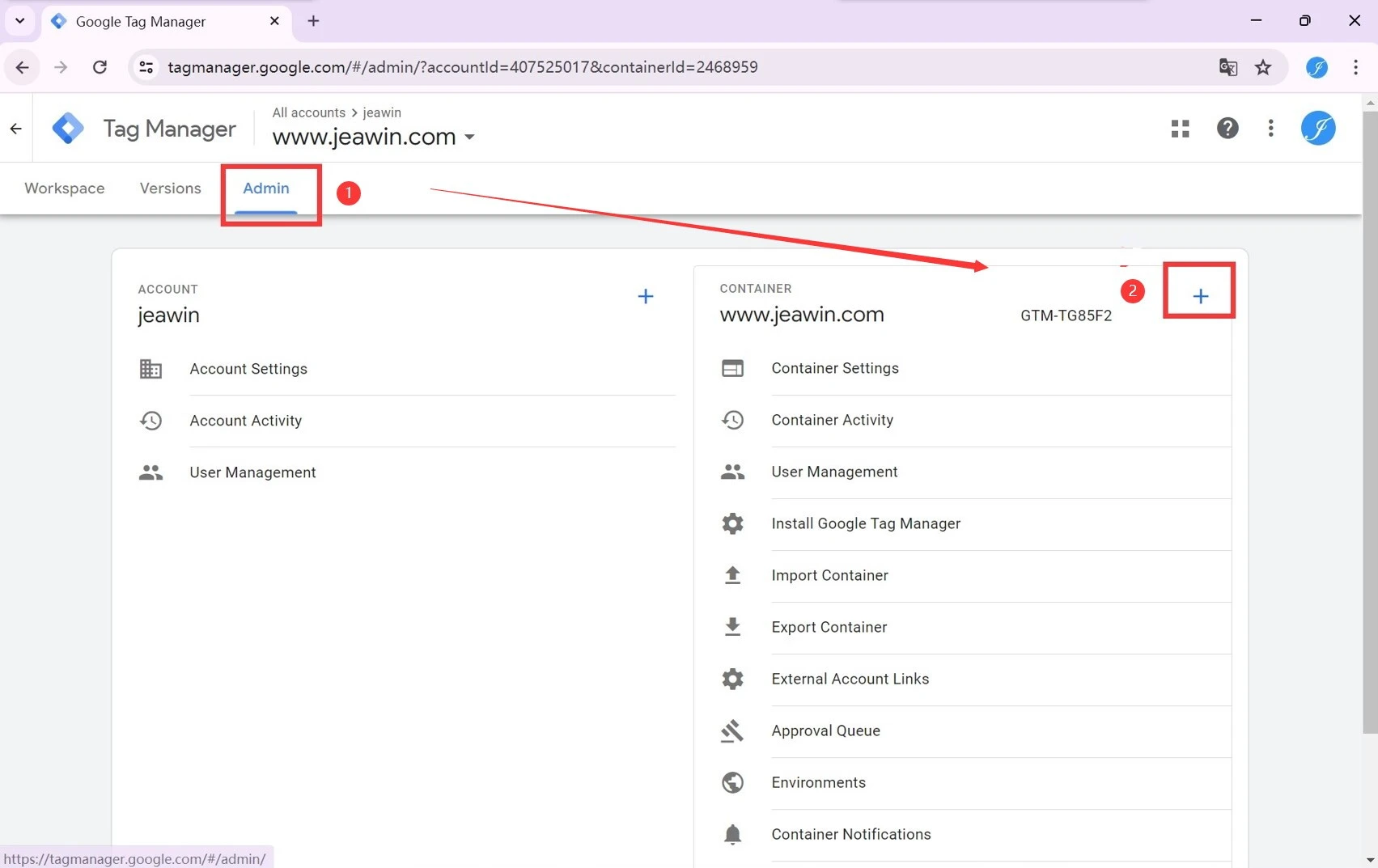
先点击Admin, 再点击右上角的加号来添加容器(CONTAINER)。
输入你要添加的客户网站的完整正式域名地址(首页地址),并点击下方的“网站”(Web)。
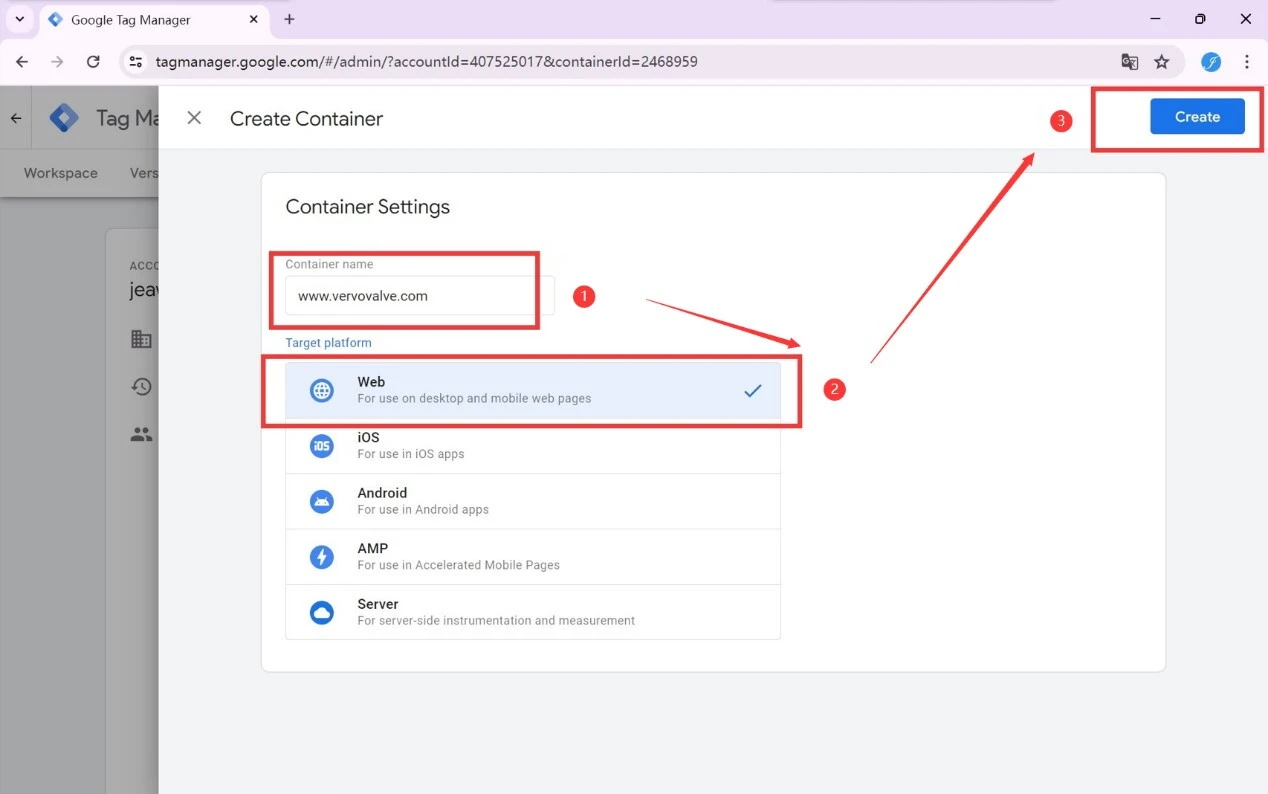
创建成功,得到两个代码:
- 一个是 google tag manager的script代码,需要放置在网页<head>的开头部分里;
- 另一个是 noscript代码,需要放在网页<body>开头部分。
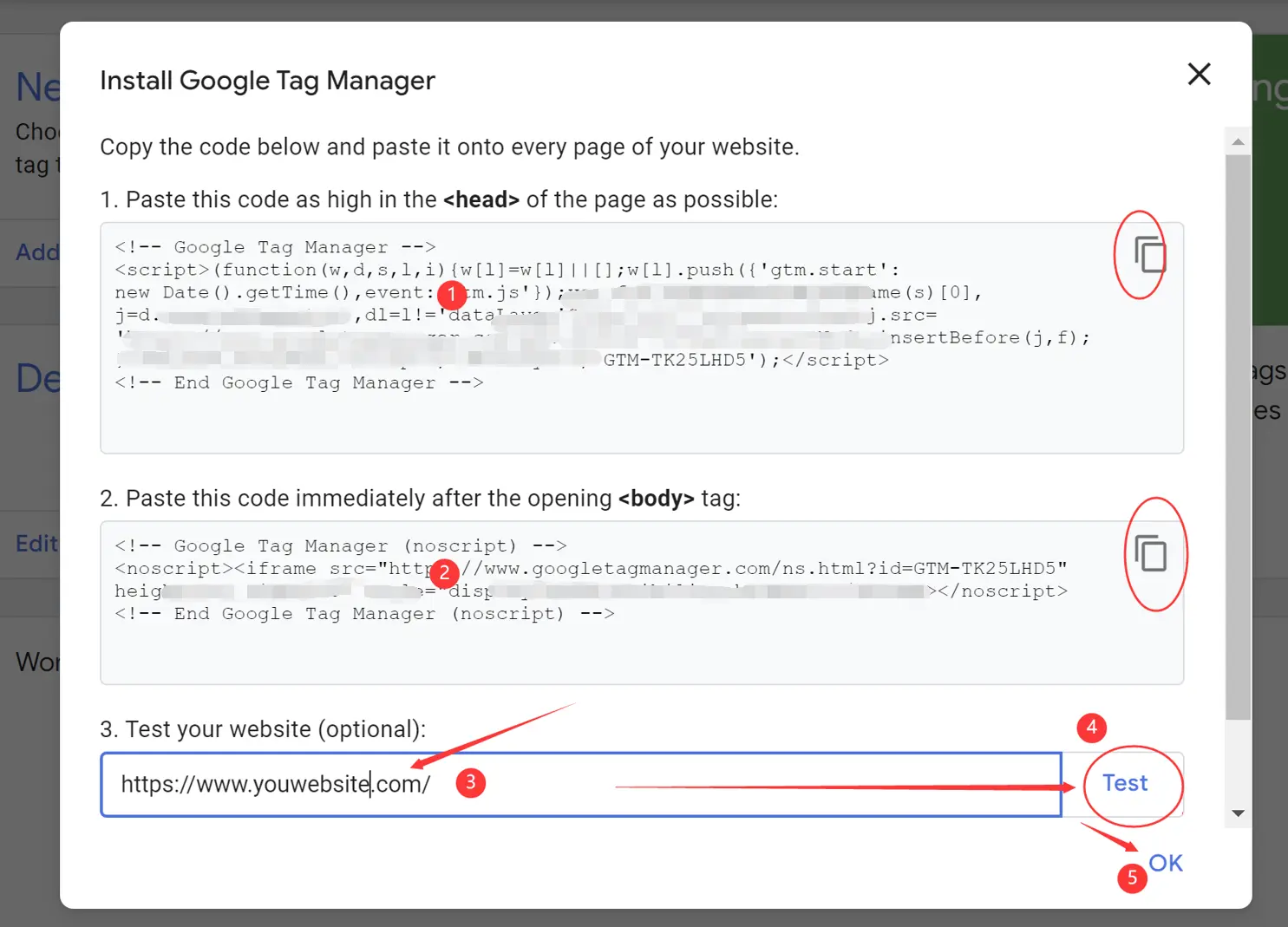
到杰赢管理后台该站点的概况界面,点击上图的1复制代码,粘贴到后台对应的1这个位置,复制代码2,粘贴到后台对应的2这个位置。如下图所示,注意:script对应script,noscript对应noscript。
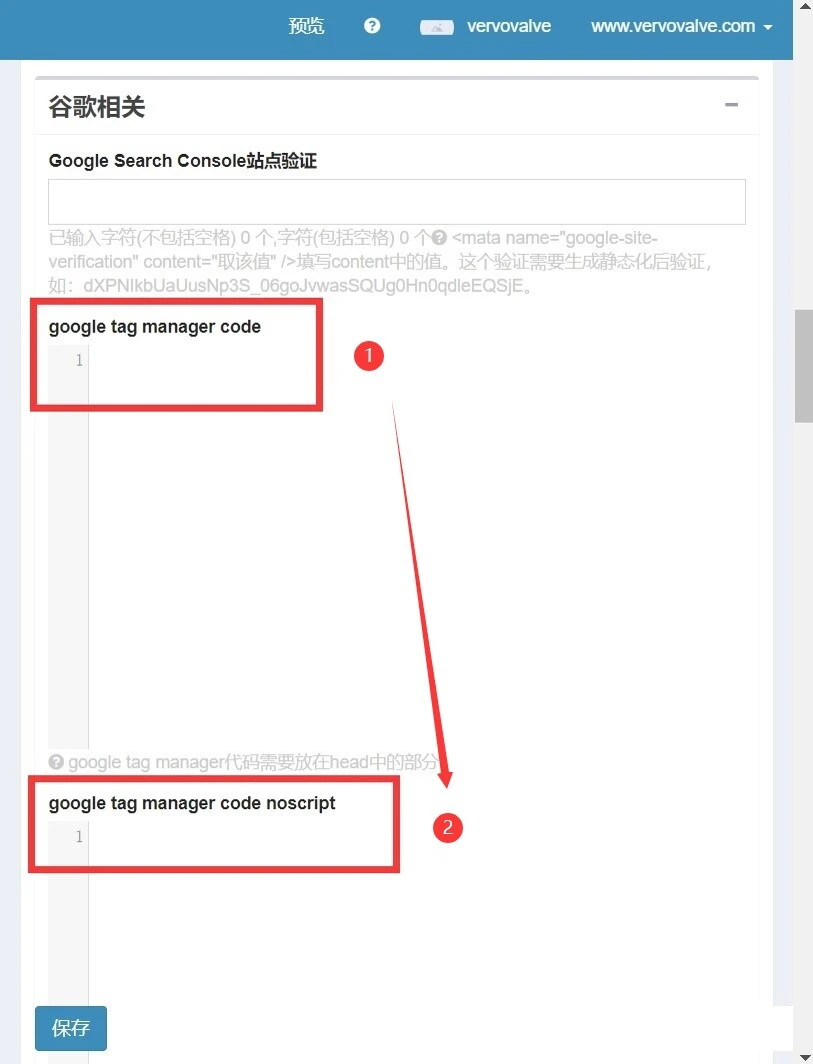
检查一下是否粘贴对位置:
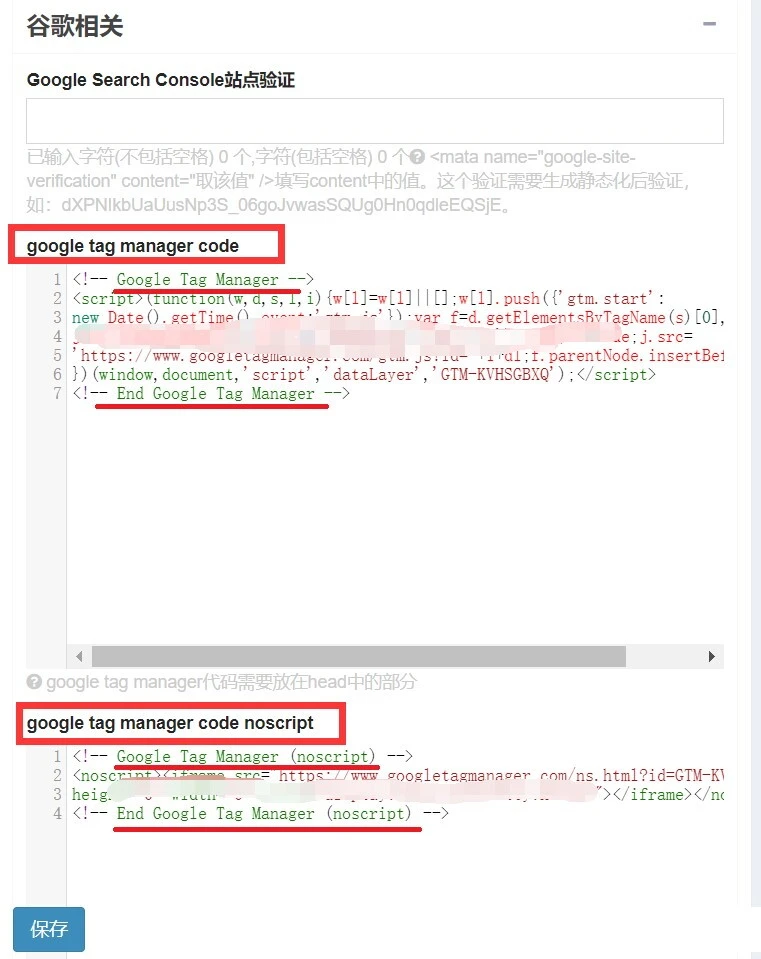
注意:如果在后台,如下面图片中红框处显示,已有google analytics代码和统计代码,复制粘贴上面两个框的时候,要清空google analytics代码和统计代码,不然可能会重复统计。
没问题后,点击保存。
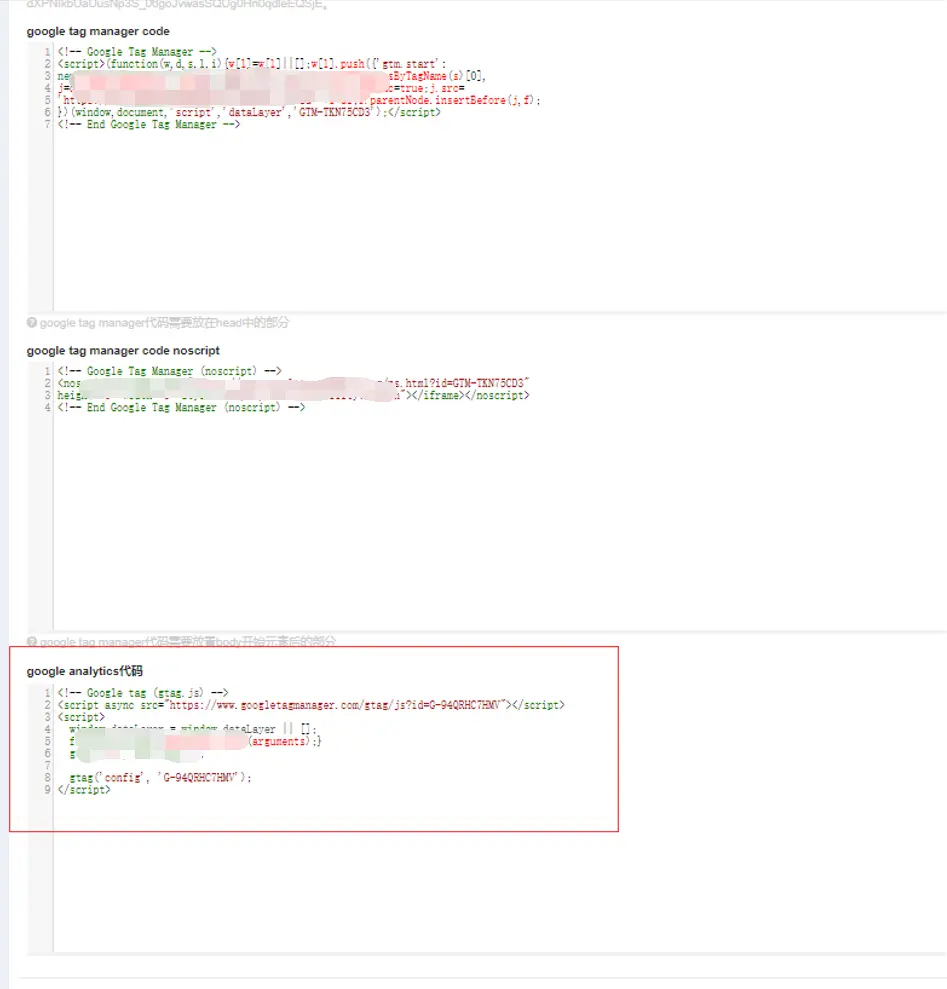

此时不要关掉GTM页面,保留着后面需要用到。
做个测试:后台先生成首页,点击完成。
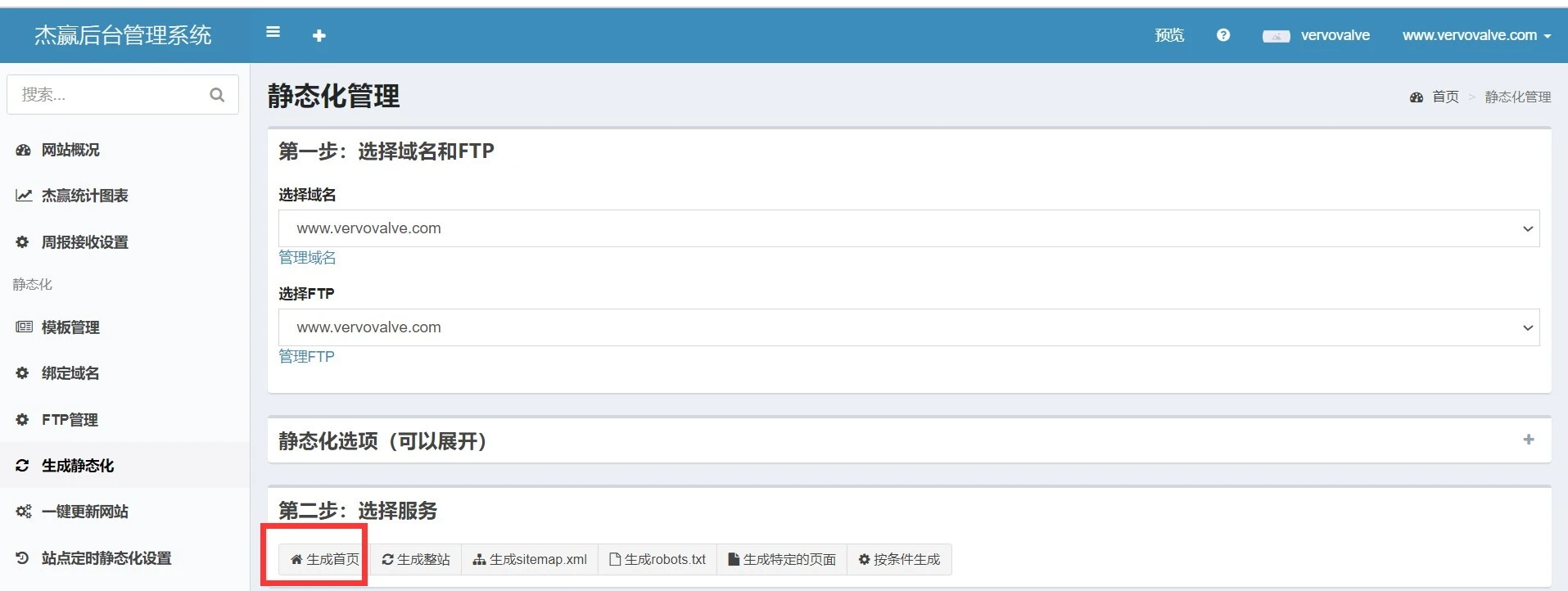
点击下图的位置3输入网址进行测试。
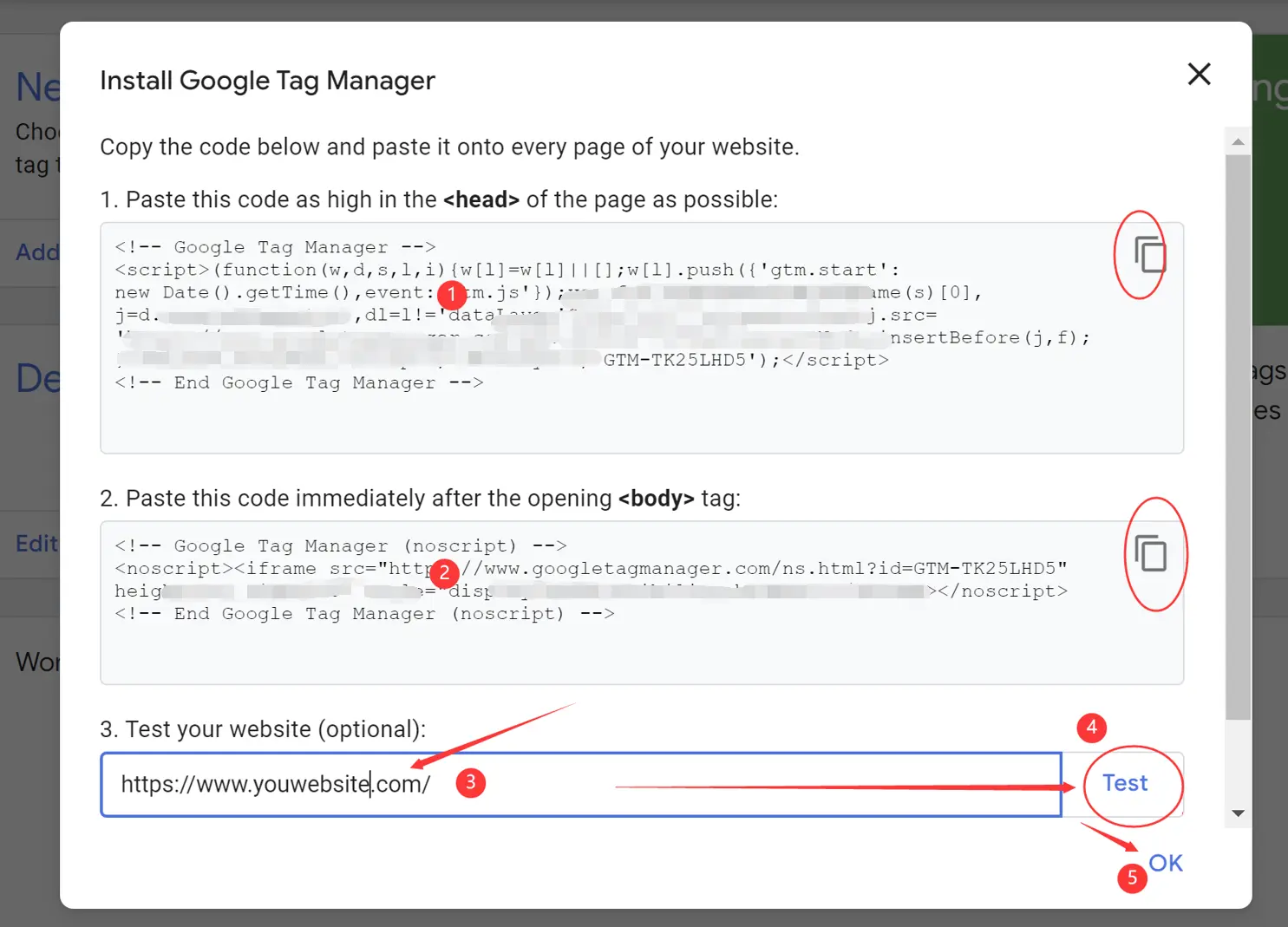
如果代码粘贴正确,会显示下图:
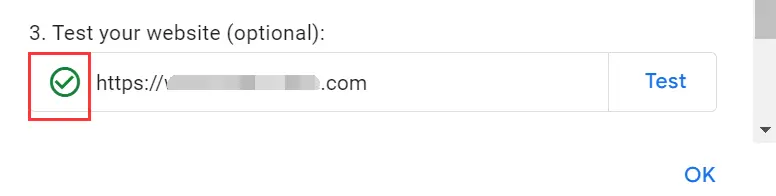
显示验证无误后,这时可直接一键更新构建全站,让所有网站页面都安装上这个标签代码:
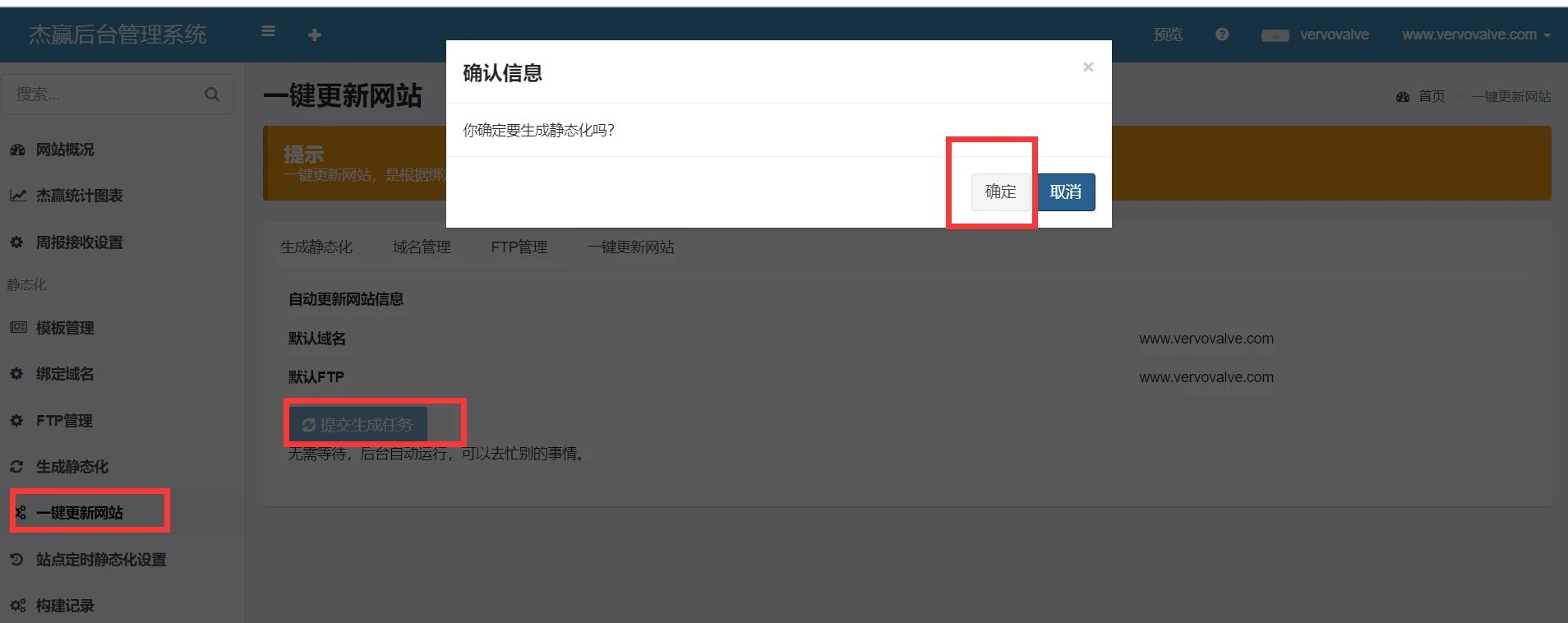
2. 登录谷歌统计后台Google Analytics
https://analytics.google.com/
点击左下角的管理,然后点击位置2的create property创建媒体资源。
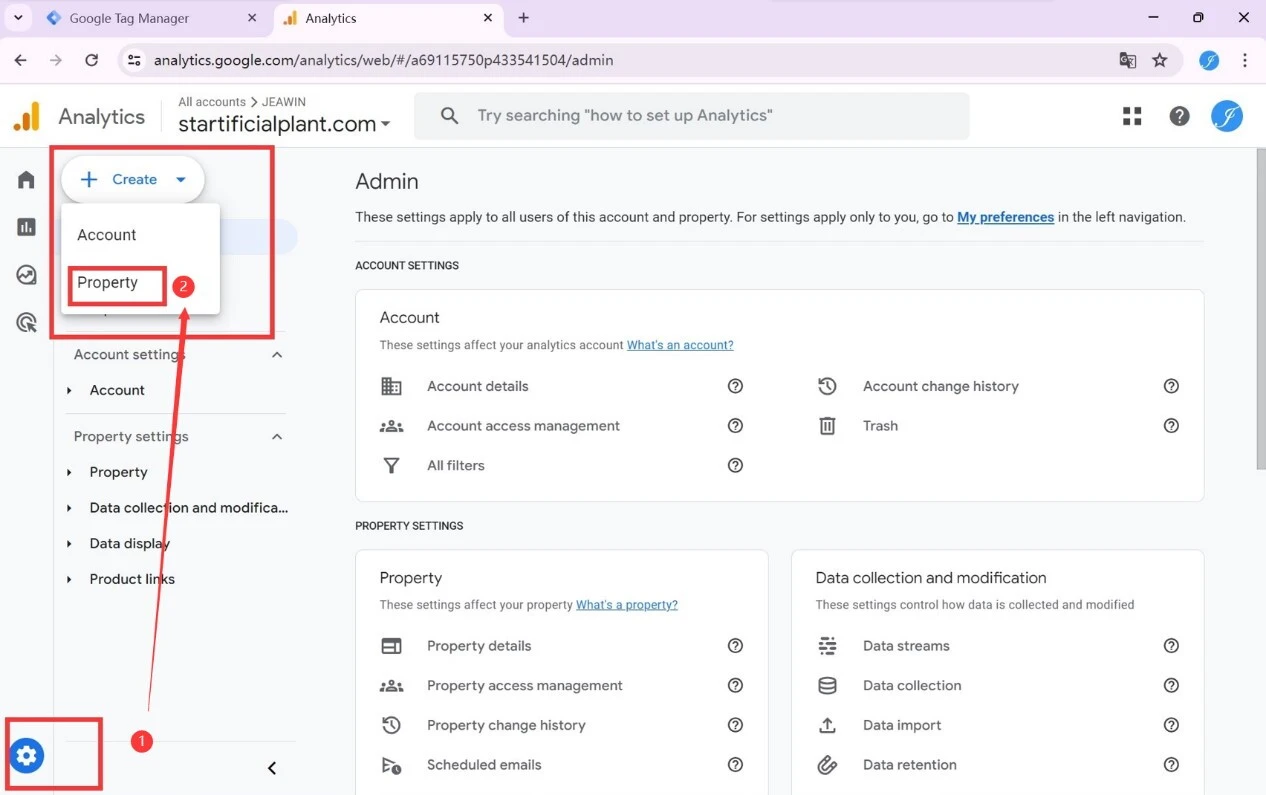
填写媒体资源:1位置填写正式网址,2位置设置中国区,3位置设置人民币,然后点击4提交:
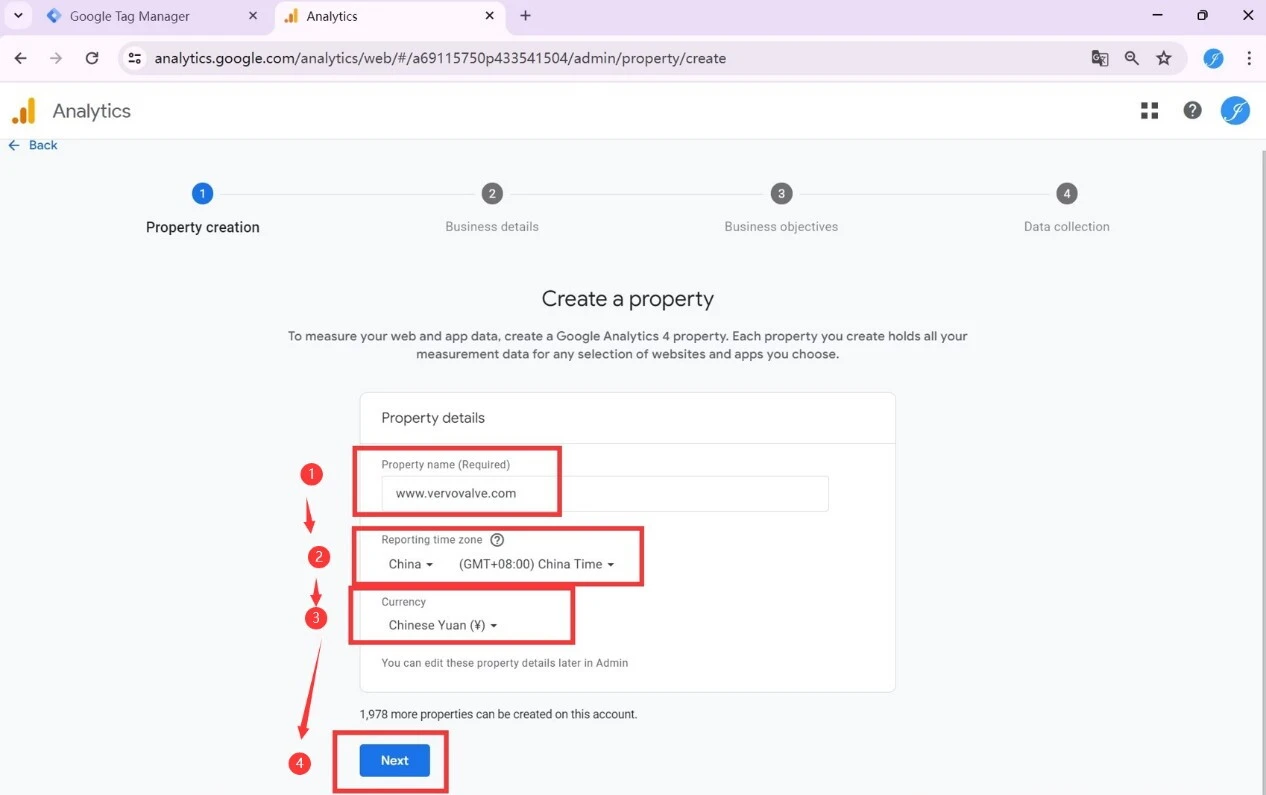
设置商家详情:1位置选择行业工商业Business & Industrial,2位置选择第2个11-100员工,然后点击next:
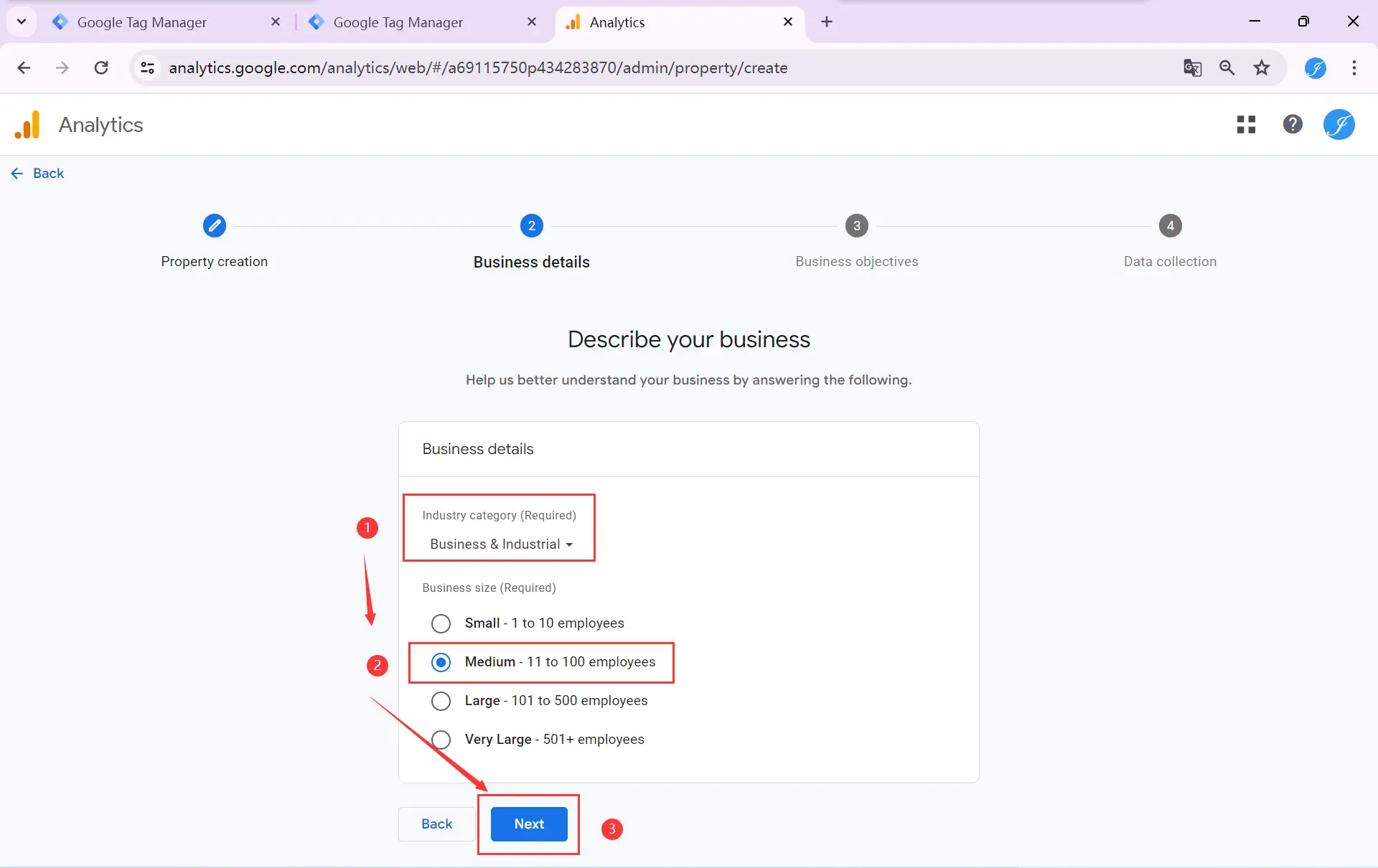
选择业务目标:勾选前4个,然后点击Create:
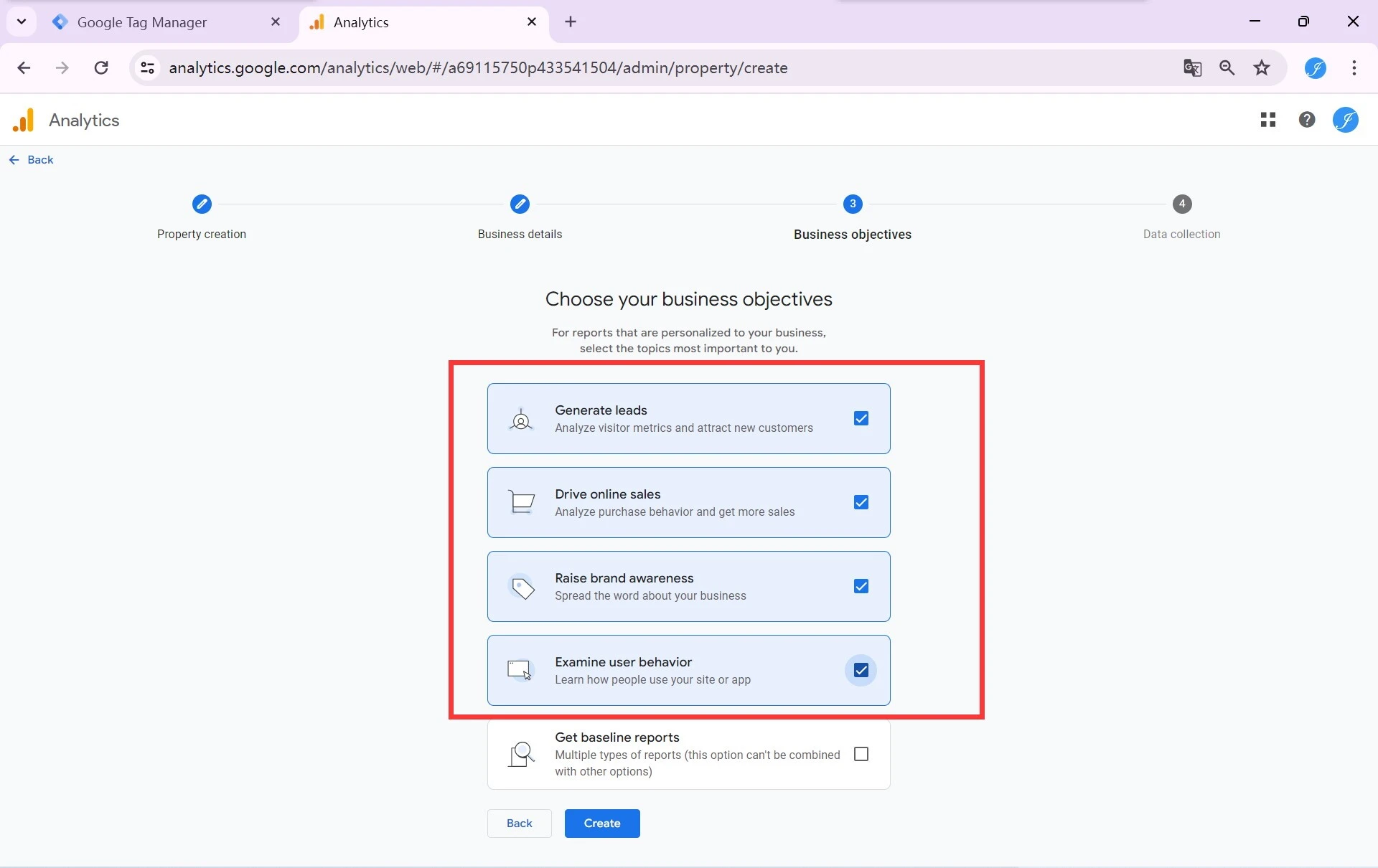
选择平台(网站):
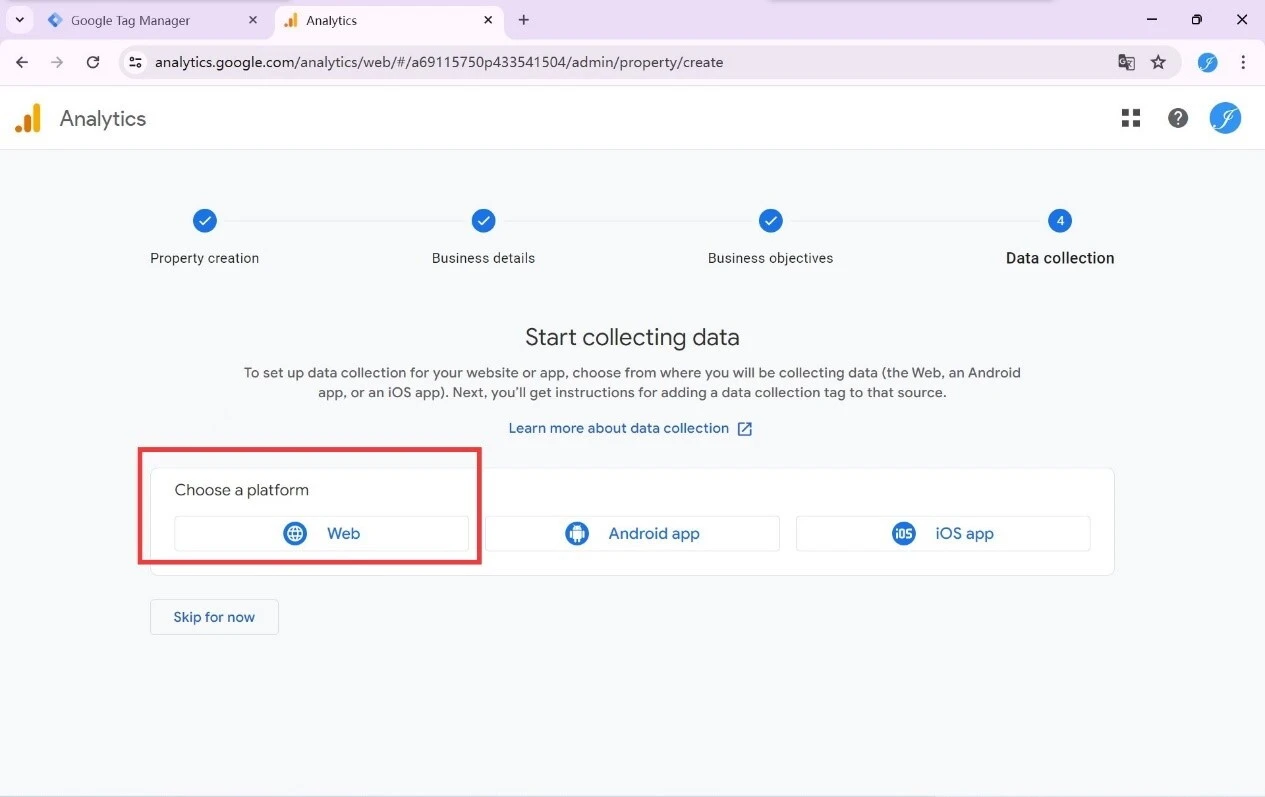
弹出设置数据流界面,填写信息:1位置填写完整的正式网址,2与1填写一致,然后点击3,创建“数据流”:
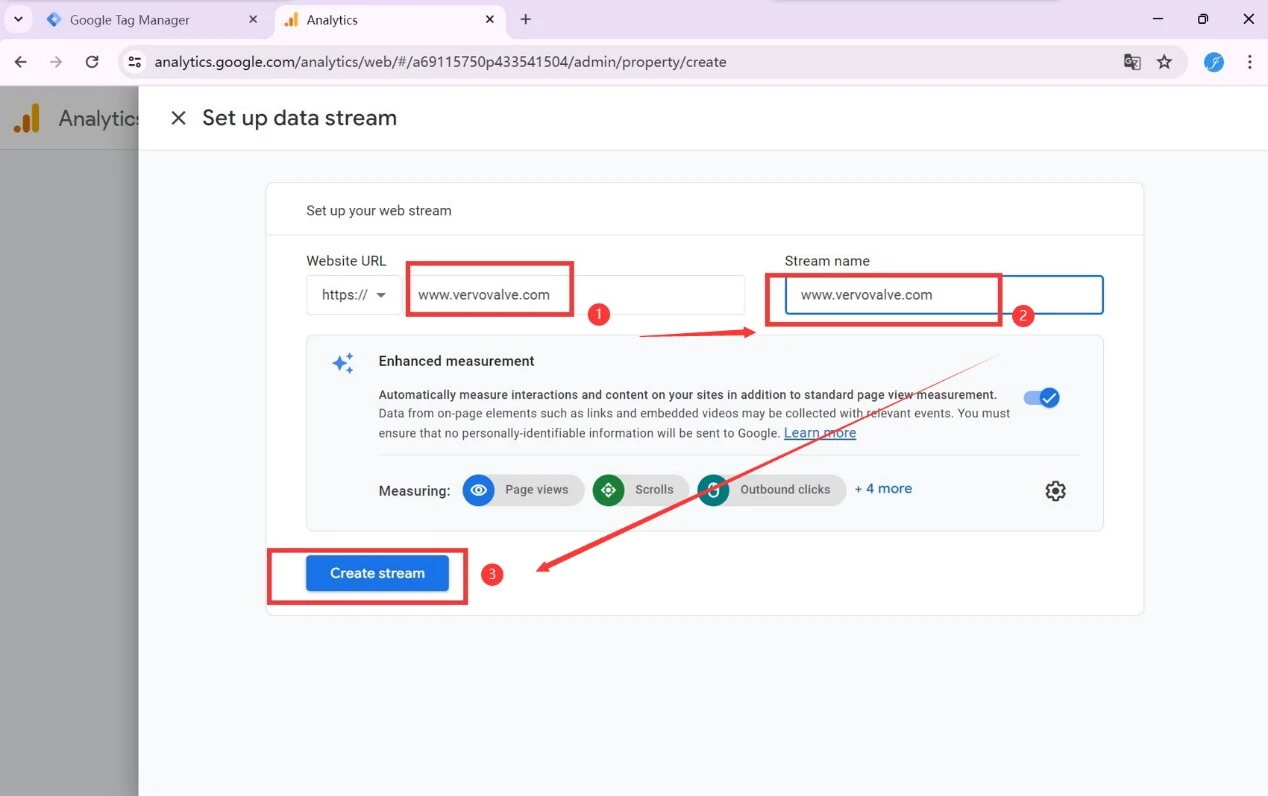
得到衡量ID(Tag ID),点击红框处,复制衡量ID(measurement ID):
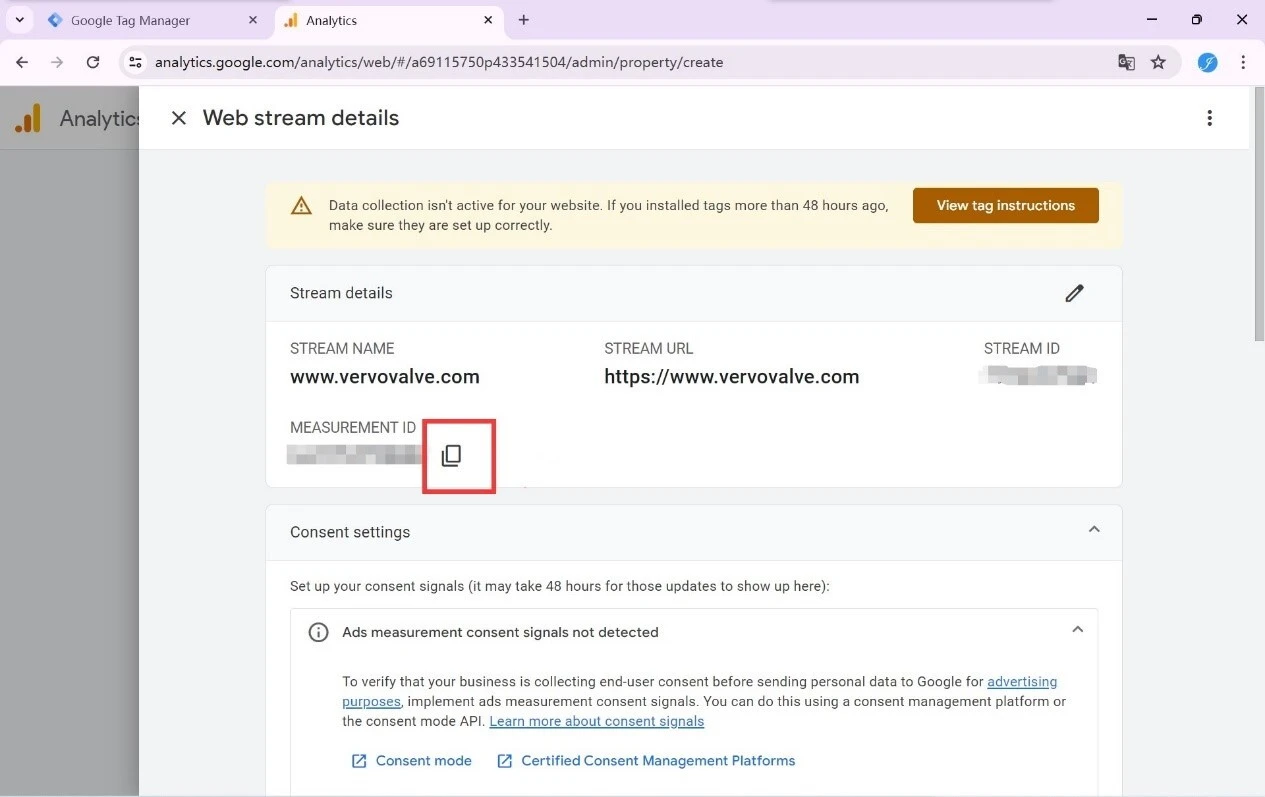
3. 在Google Tag Manager中添加Google Analytics的标签
回到GTM后台,在网站对应的容器里(示例为www.vervovalve.com)里【这里注意不要点错了容器】,确认是对应的容器后,点击new tag增加标签:
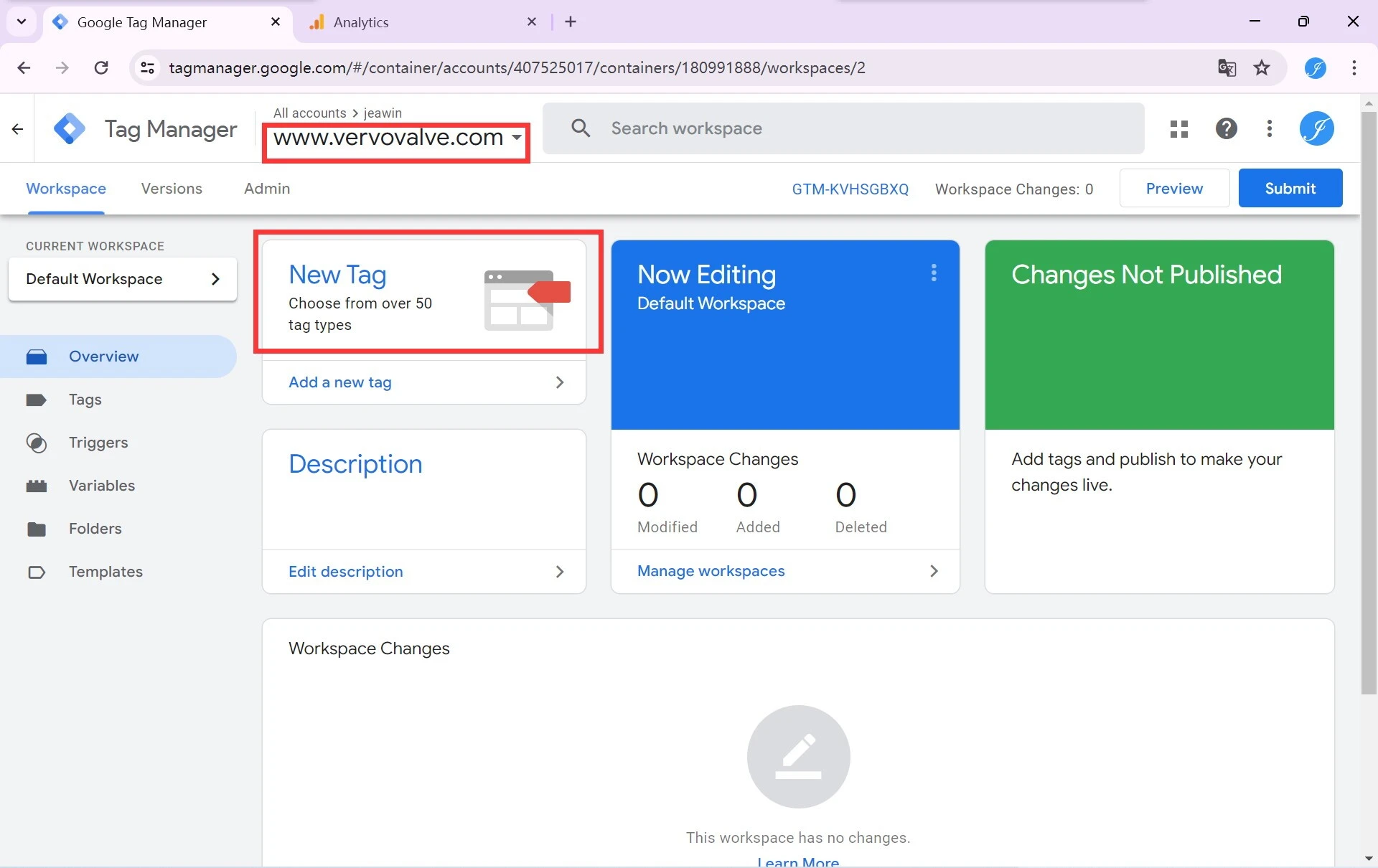
标签配置(Tag Configuration)点击位置1,先择标签类型 Google Analytics.
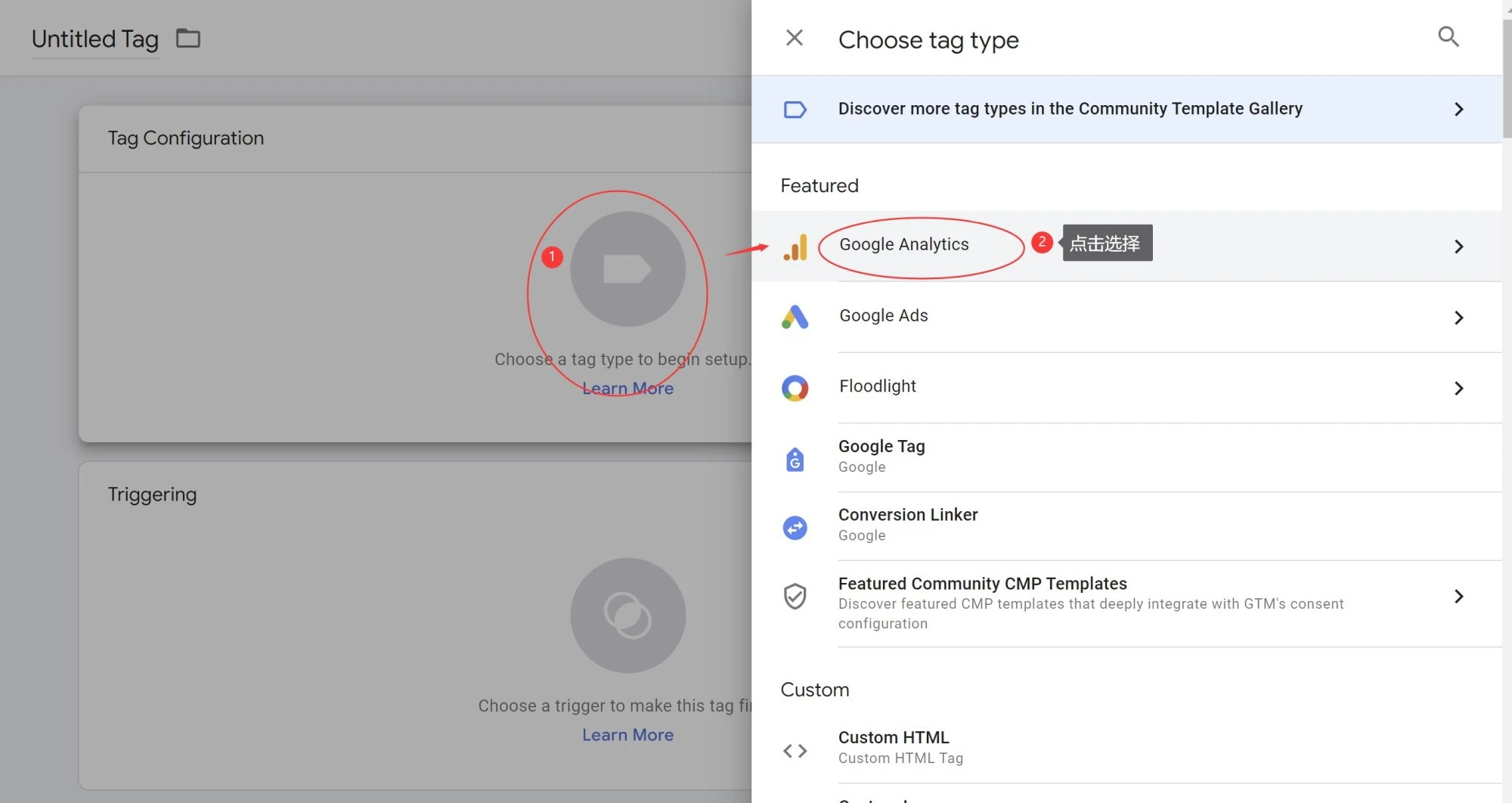
右边弹出下一步菜单,点击选择 Google Tag,如下图所示。
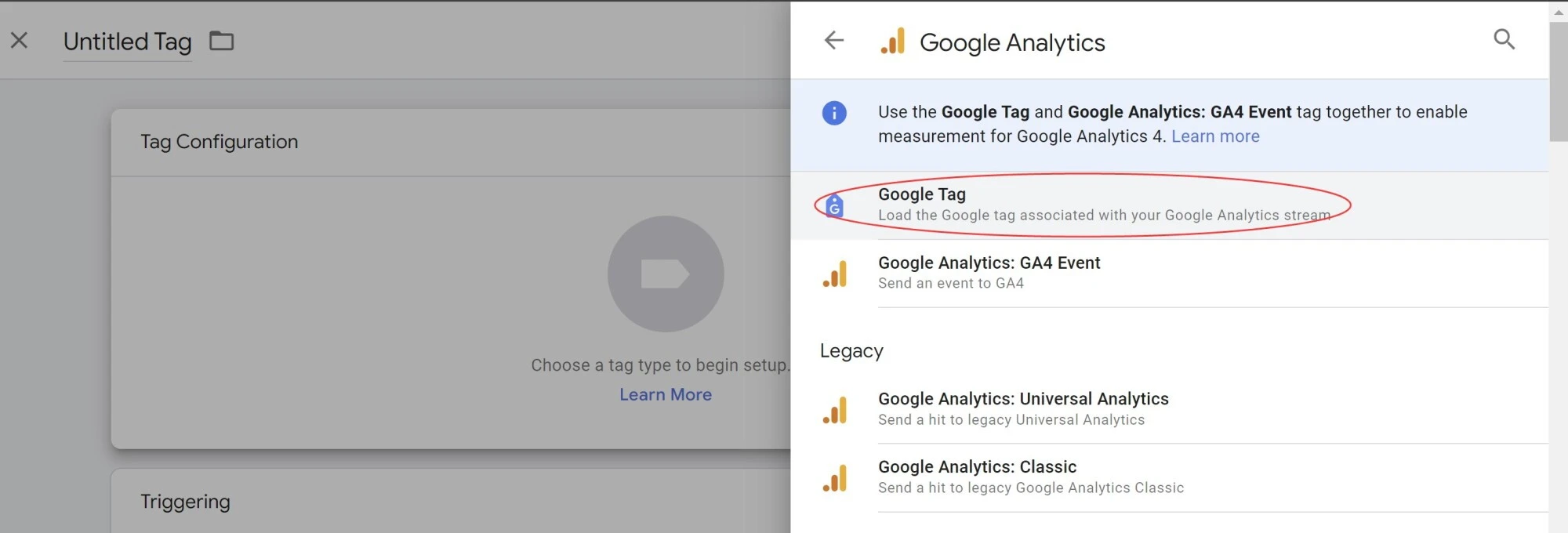
将刚才复制的Measurement ID 粘贴到红框位置,
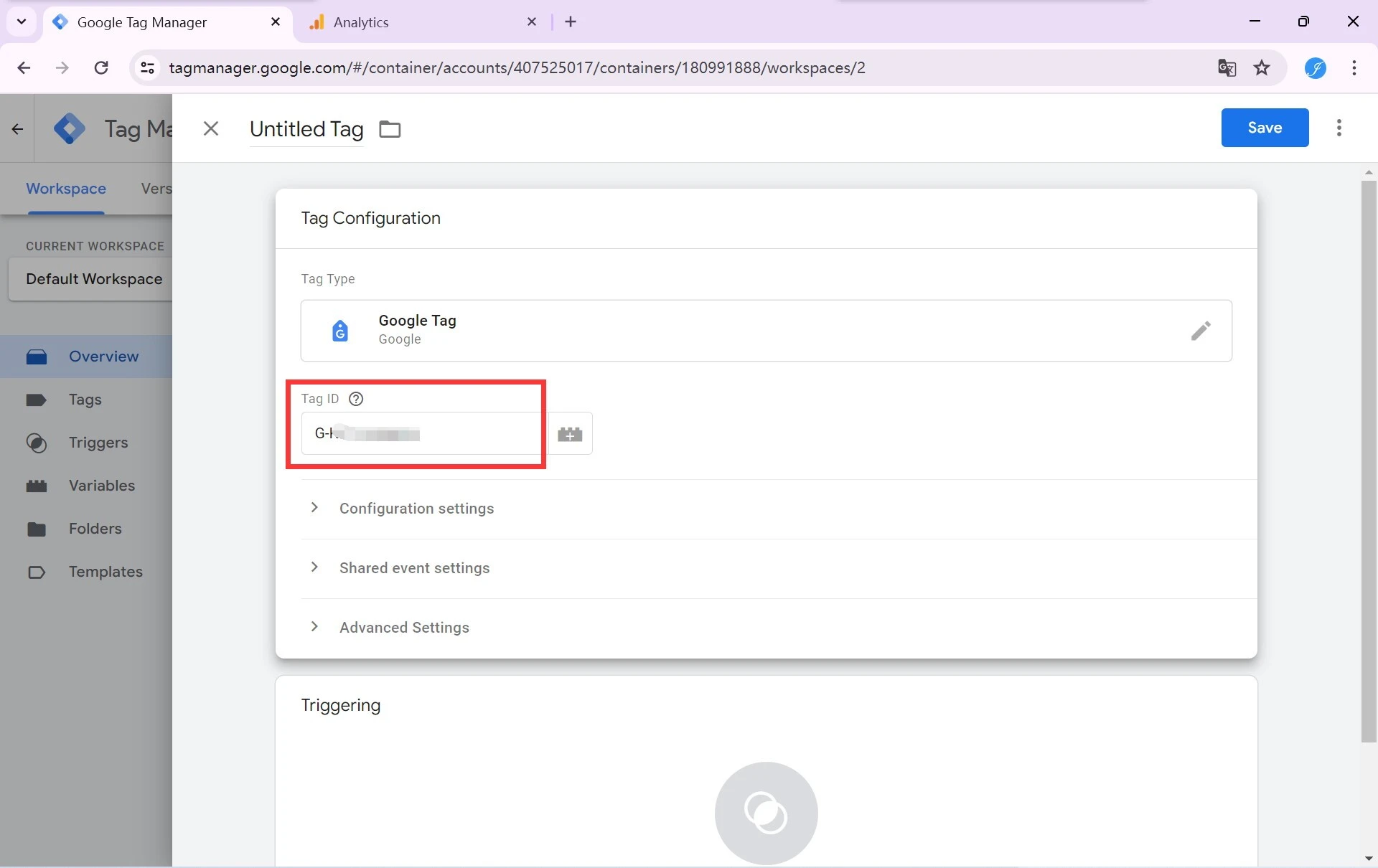
接着点击下面的触发(triggering)类型,
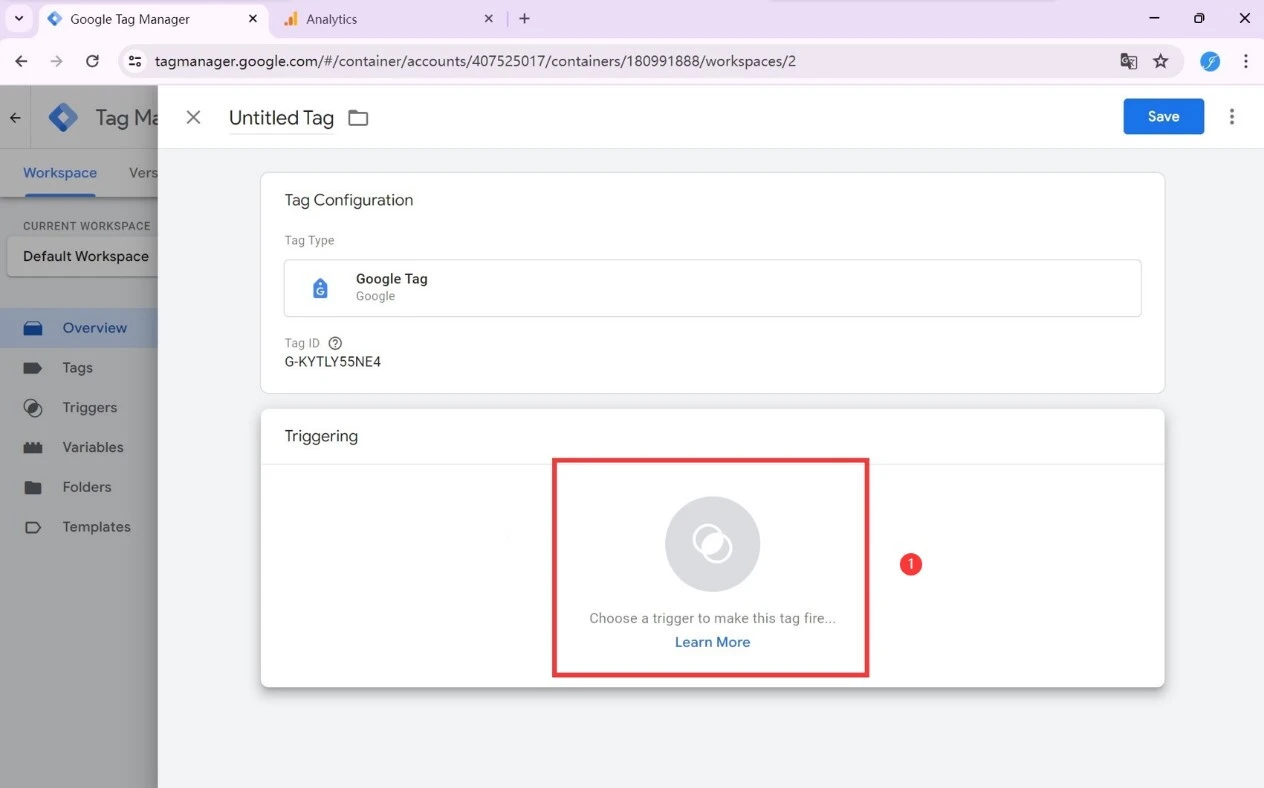
点击位置2:选在 Initialization – All Pages【意思是,从所有页面的初始化开始跟踪(这样可以获得最全面的数据)。】
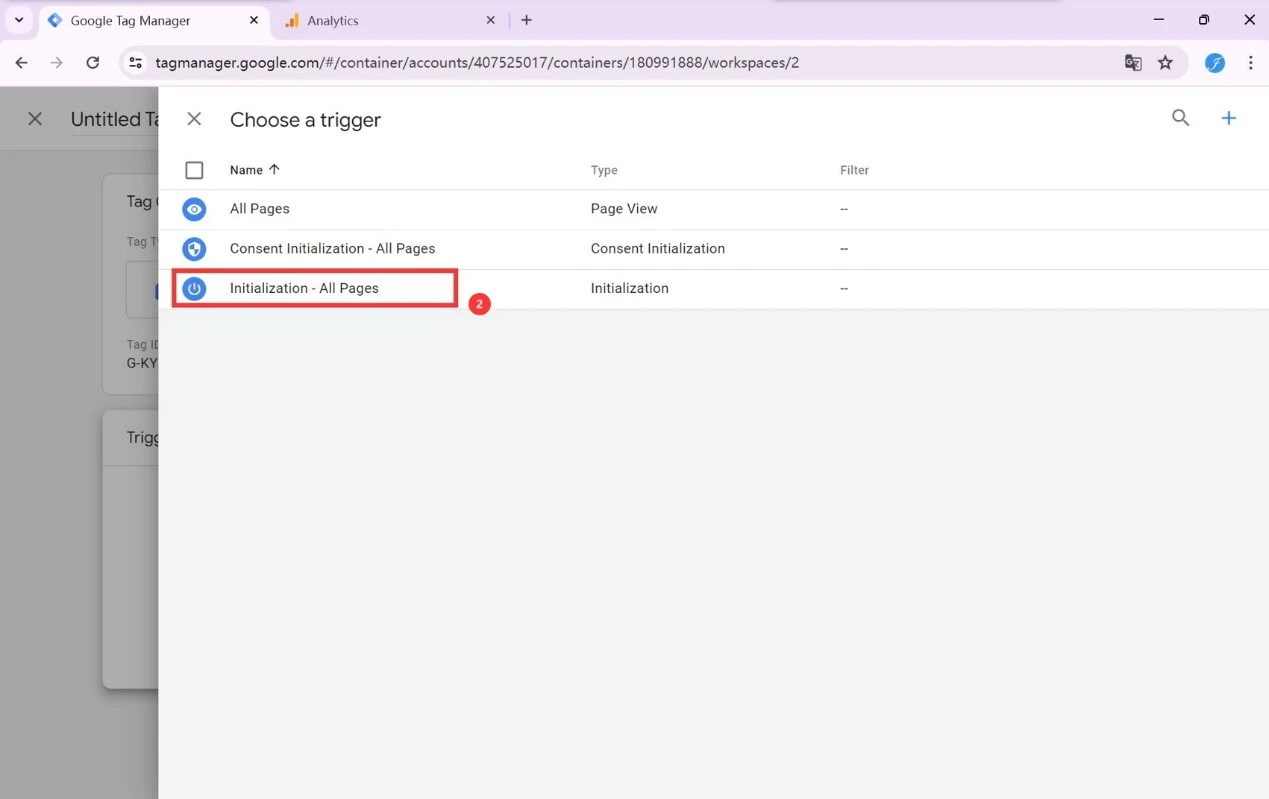
点击右上方的保存。
Tag name默认,点击保存:
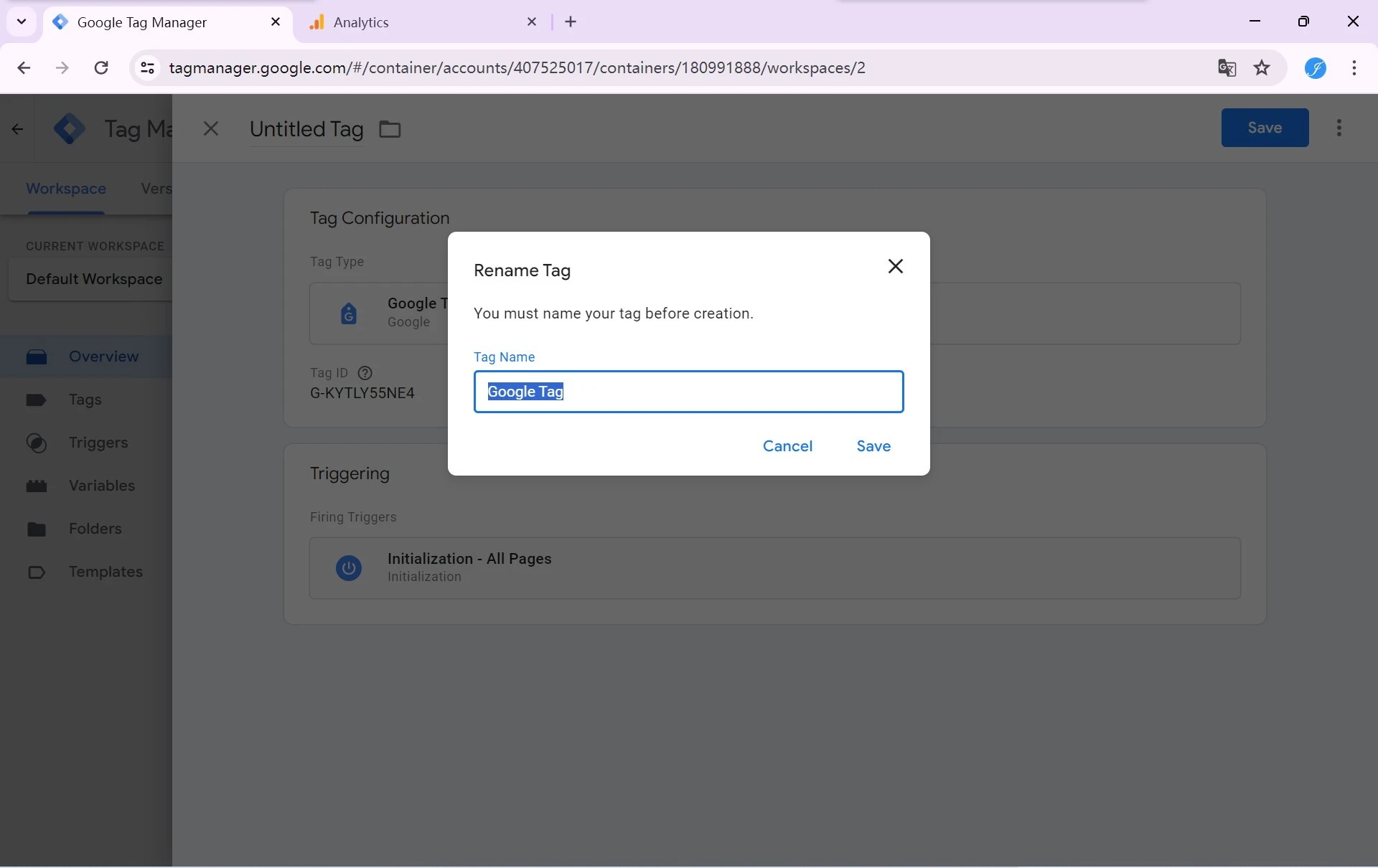
添加成功Tag后,可以点击Preview按钮,会弹出一个Tag Assistant页面:
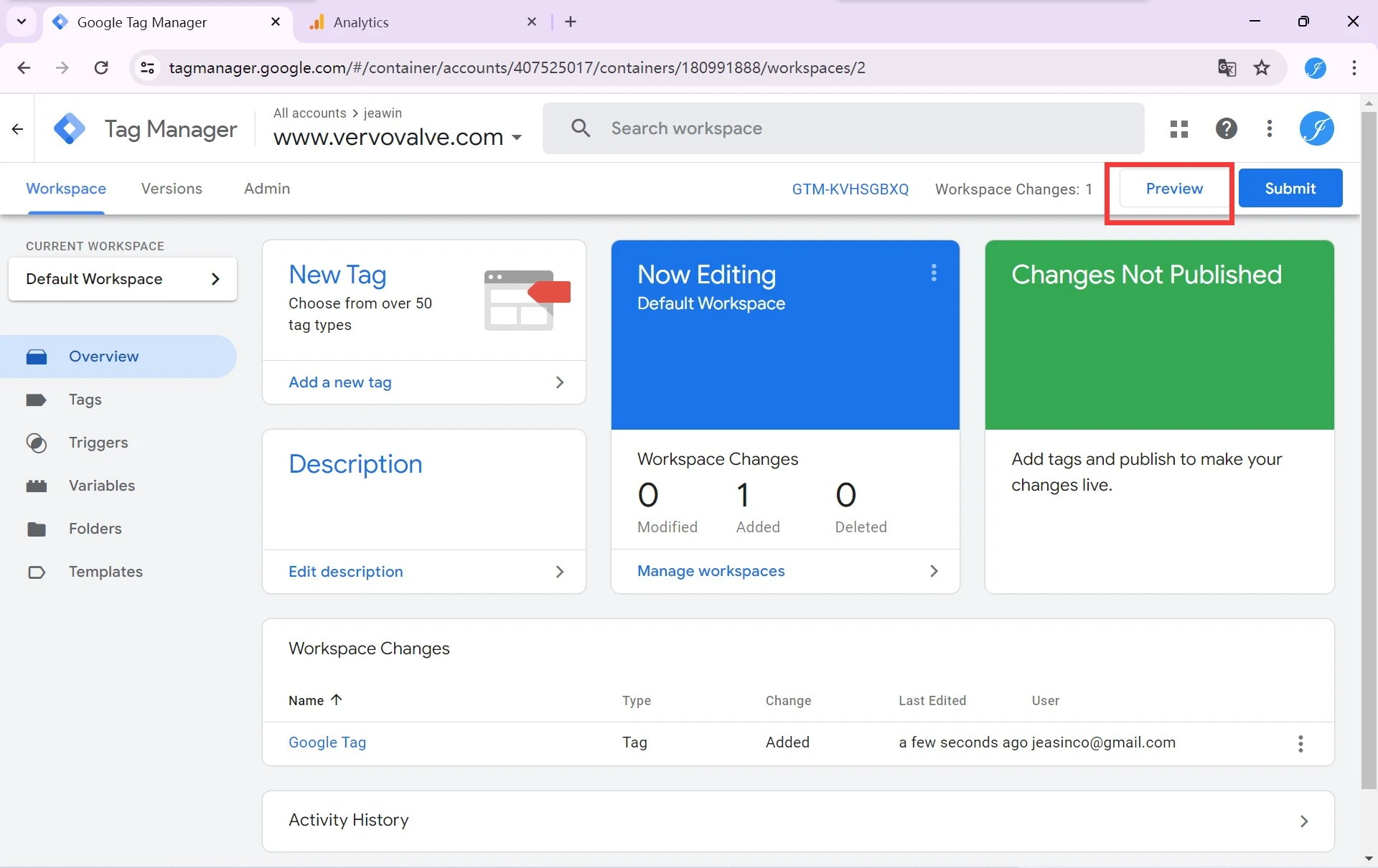
填写正式网址,点击connect:
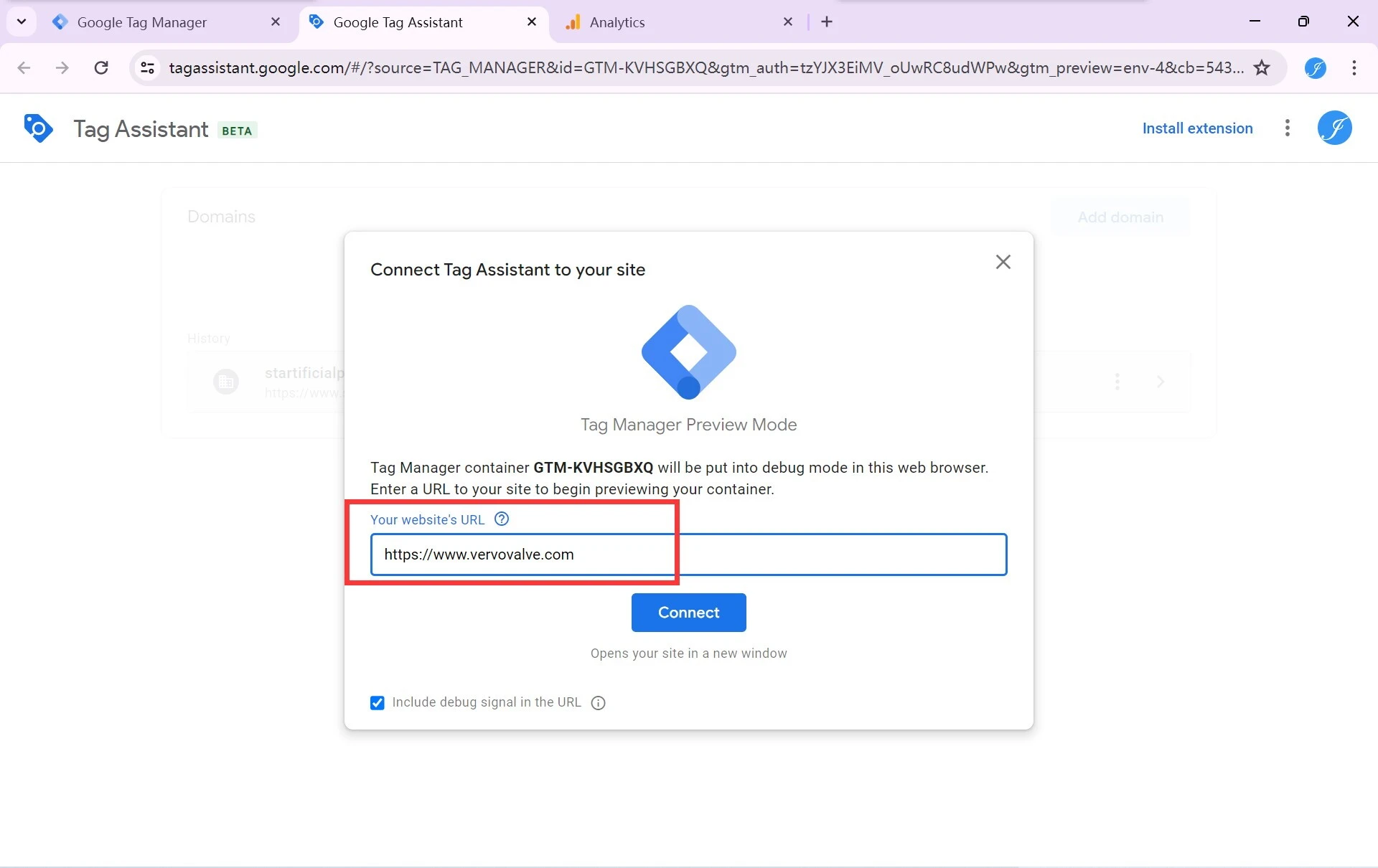
这时会弹出该网址的首页,在首页随便点个链接,回到GTM,显示connected,然后点击continue:
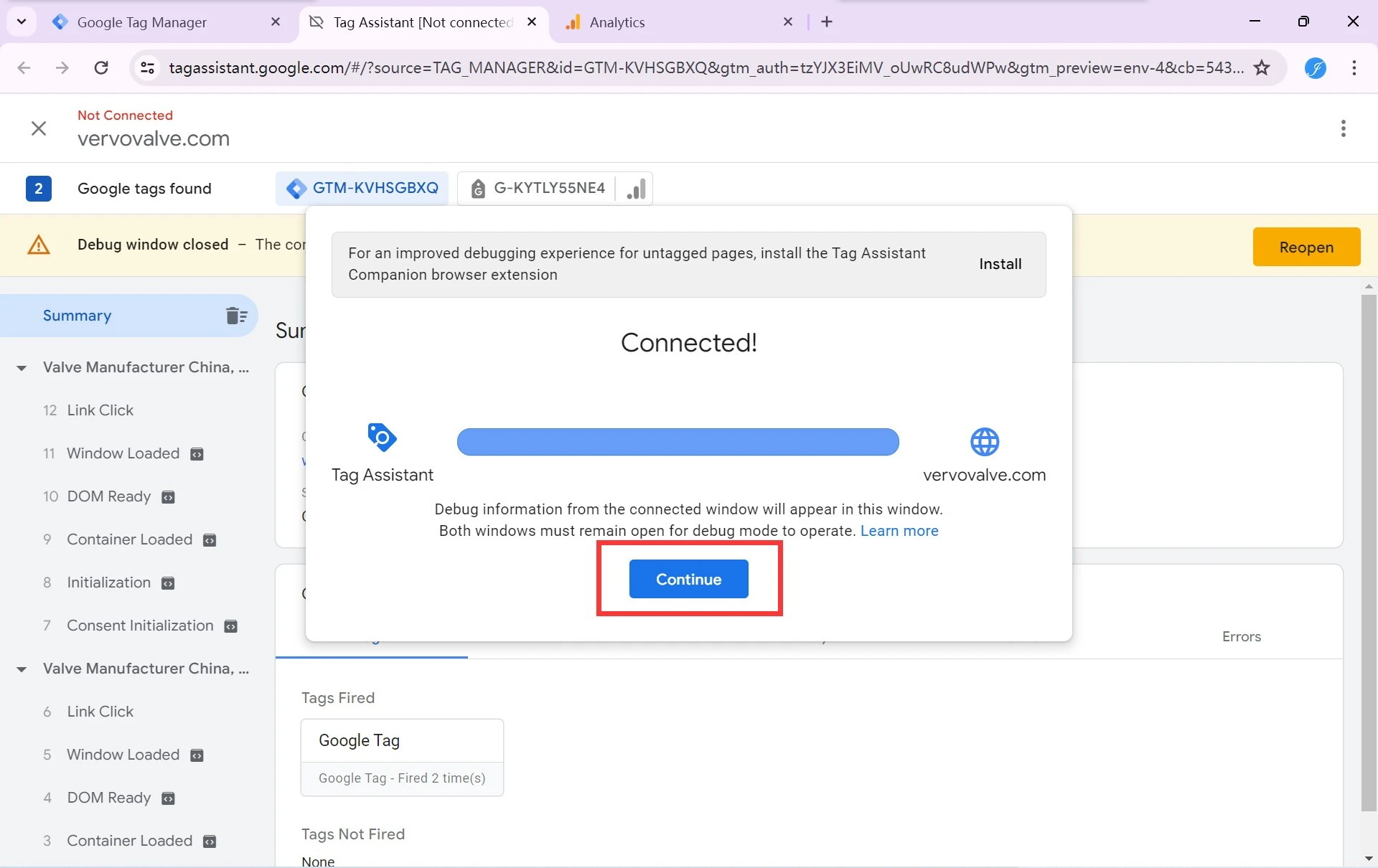
这时如果下面红框位置有显示刚才新建的Google Tag,就表示成功触发,GA是正常工作的:
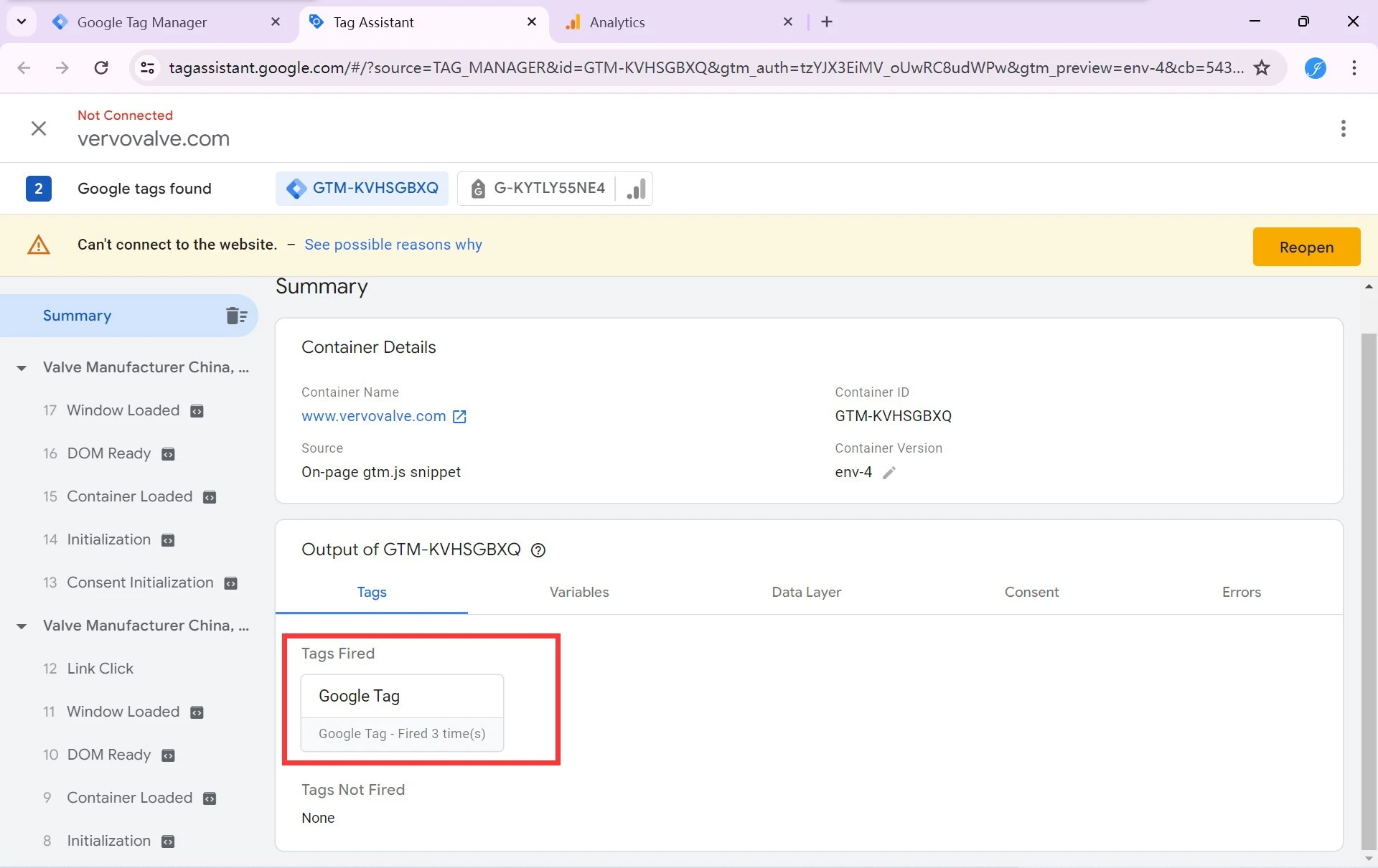
然后回到GTM页面,点击右上角的Submit:
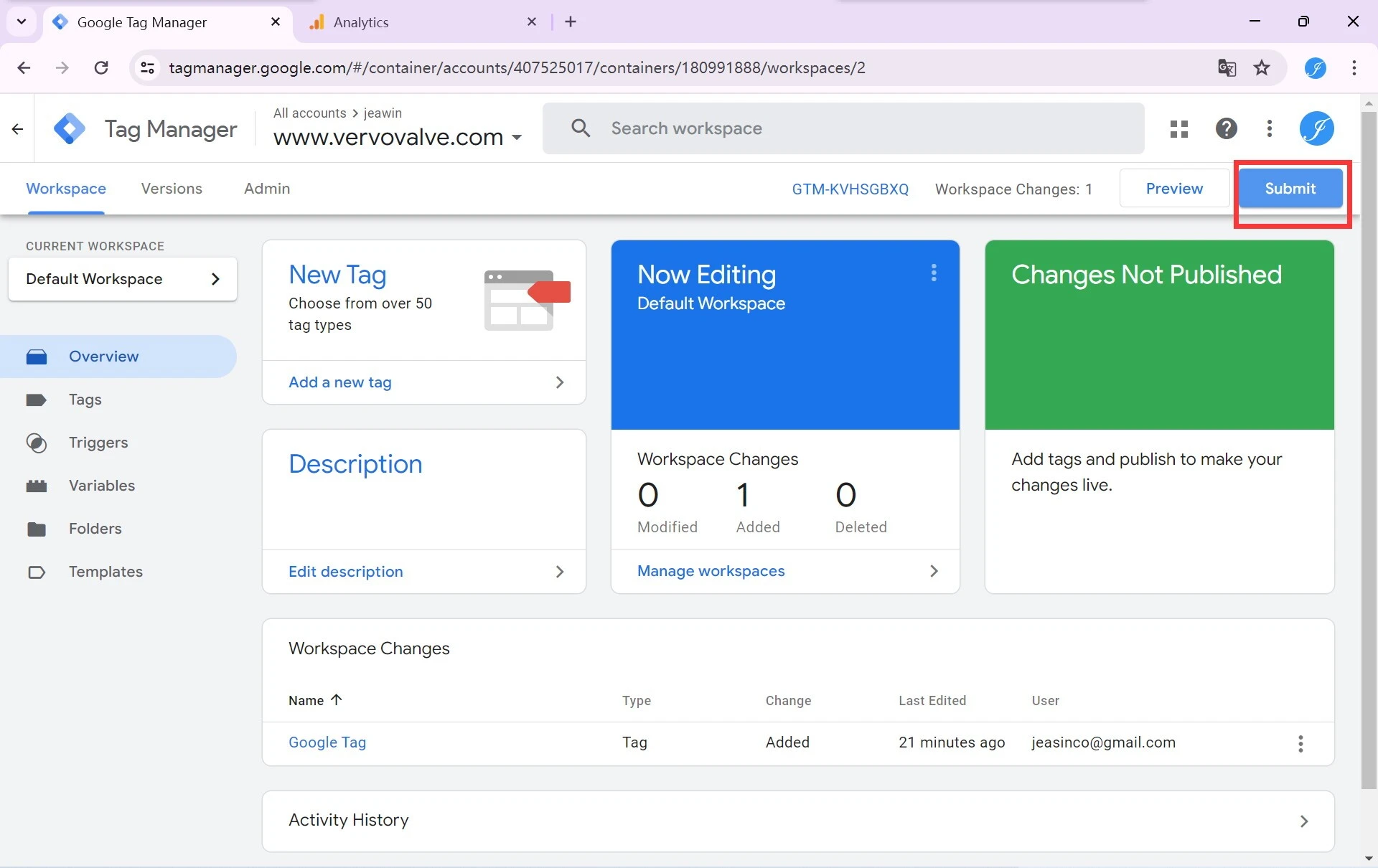
填写版本信息:位置1和位置2都填:GA4+日期YYYY/MM/DD,统一格式示例:GA4-2024/03/24,然后点击Publish:
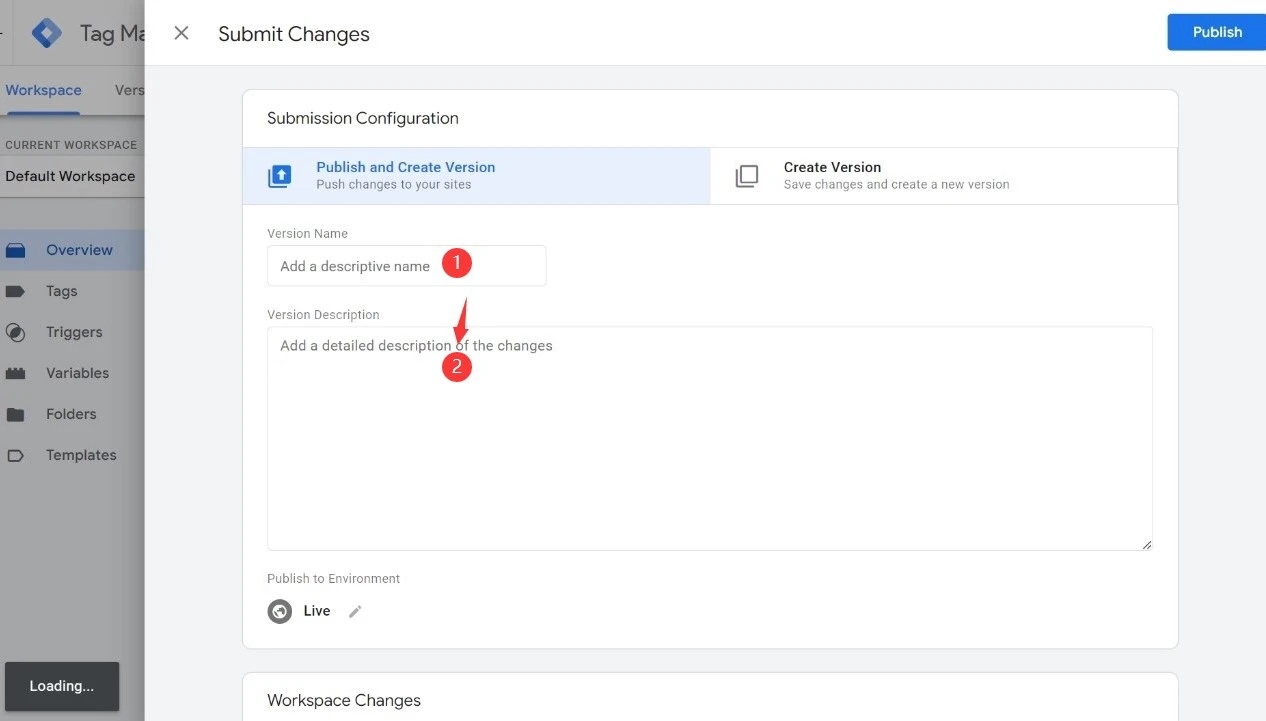
然后打开https://analytics.google.com
选择你创建的网站,下面显示your data collection is active,并且右下方的红框内有大于0的数据显示,即表示设置成功:
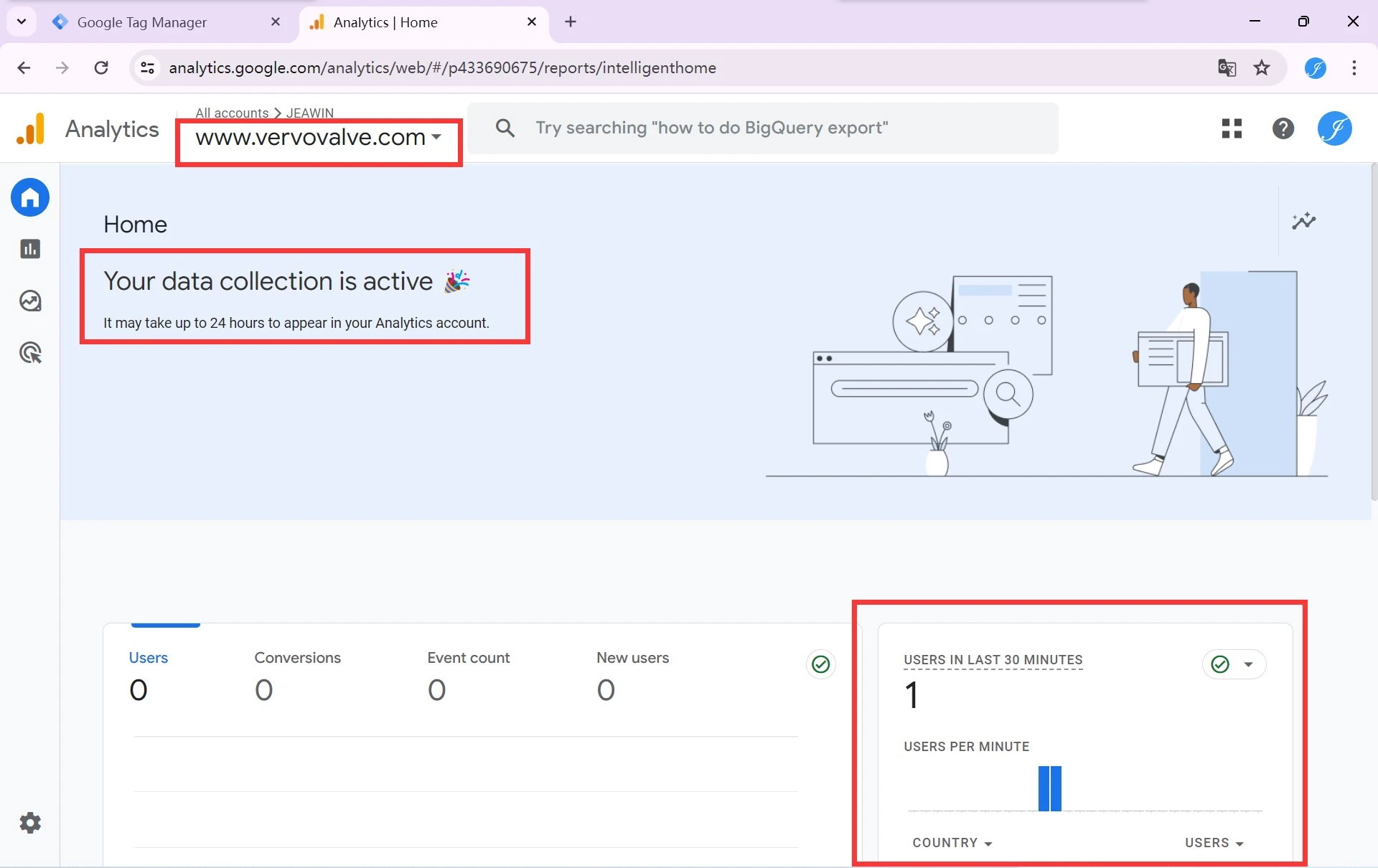
step-by-step-guide-on-setting-up-google-analytics-4-seo

